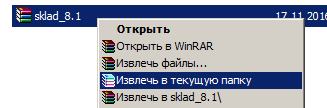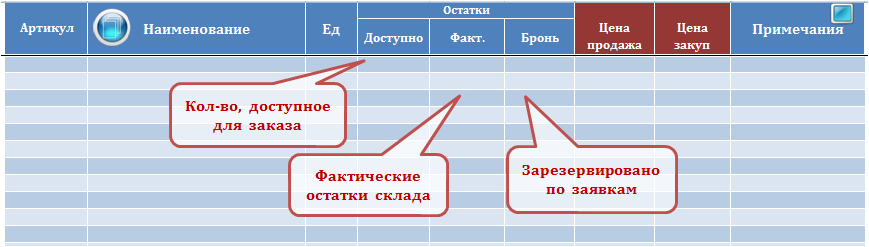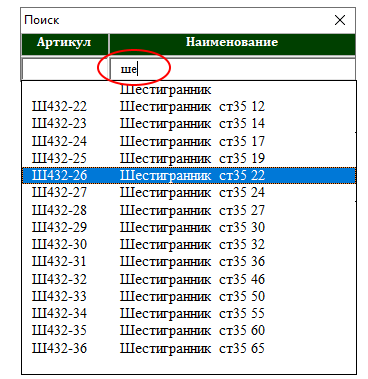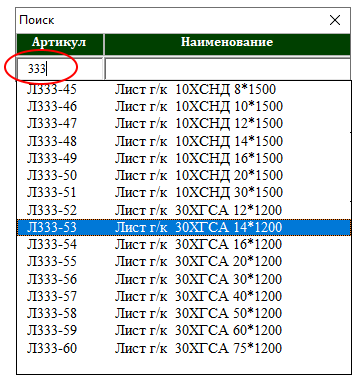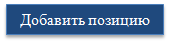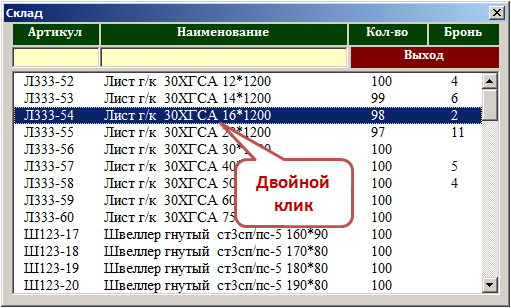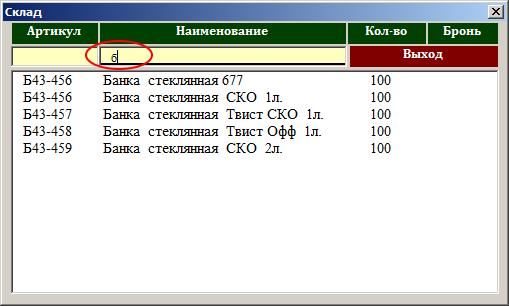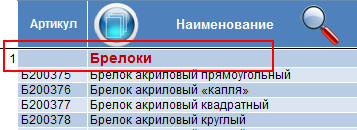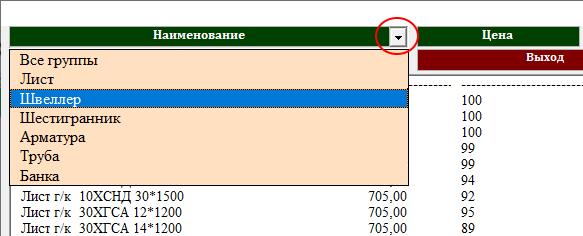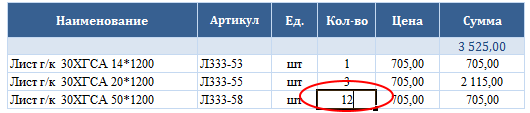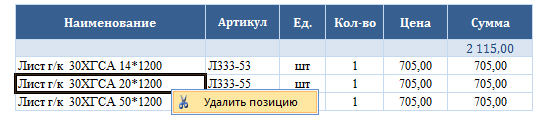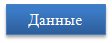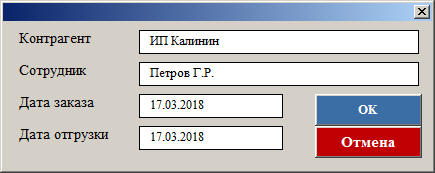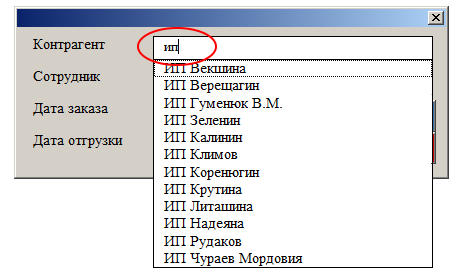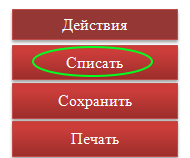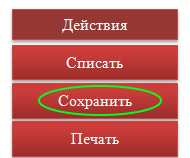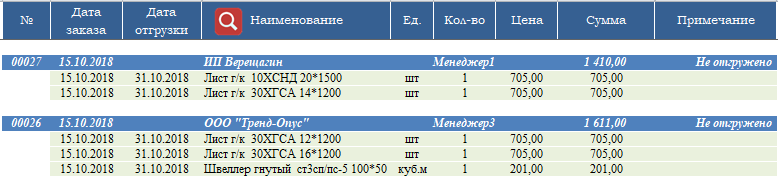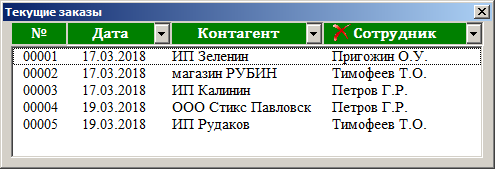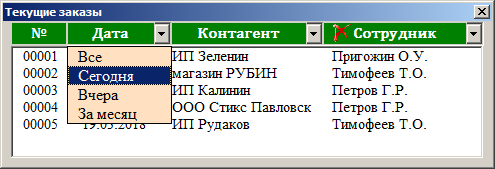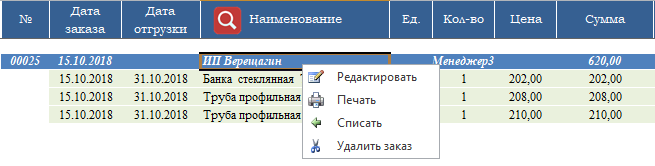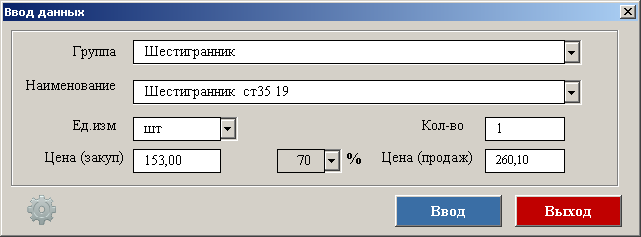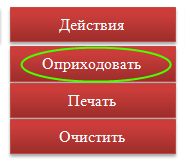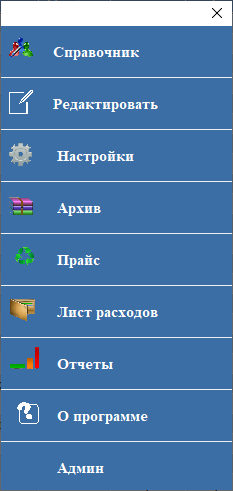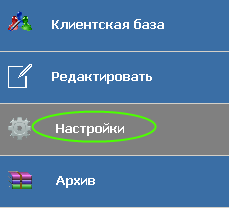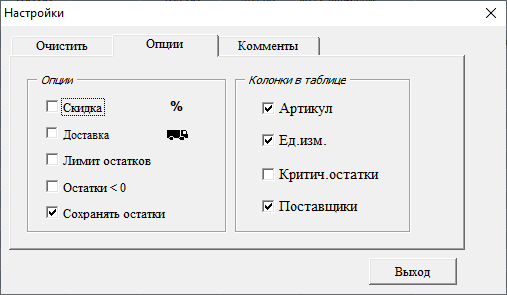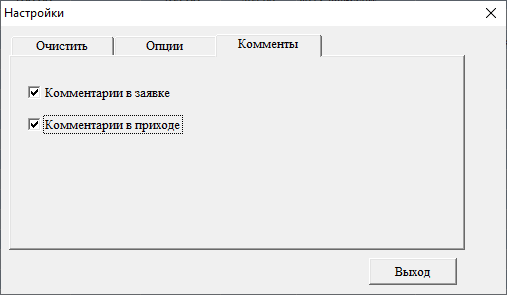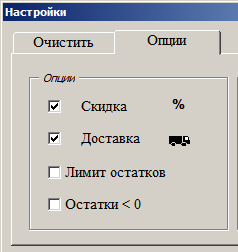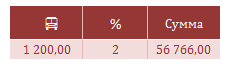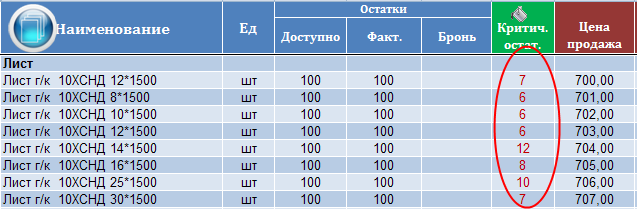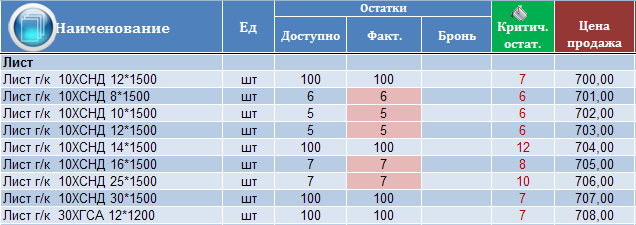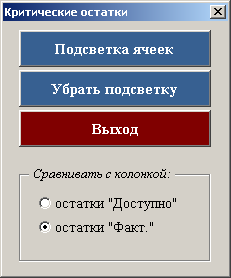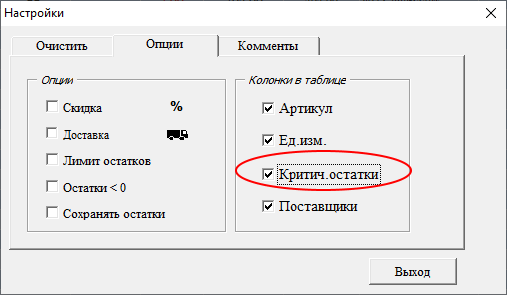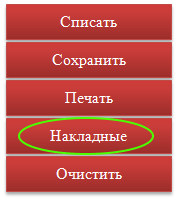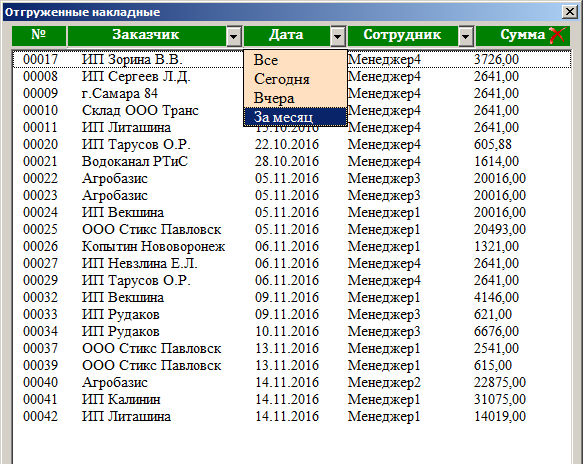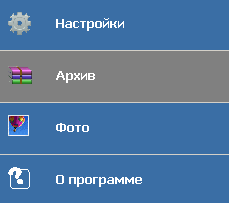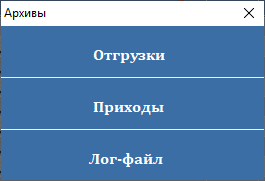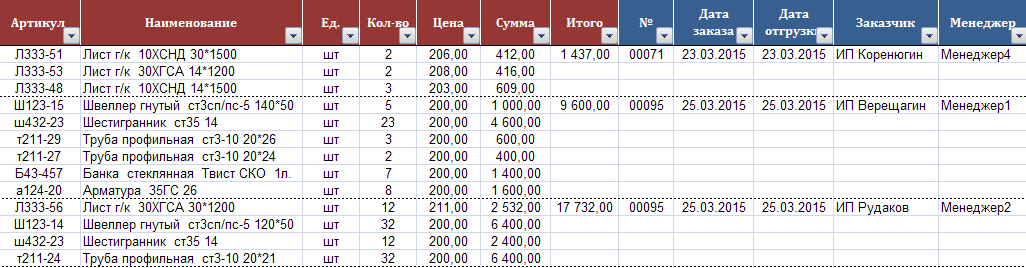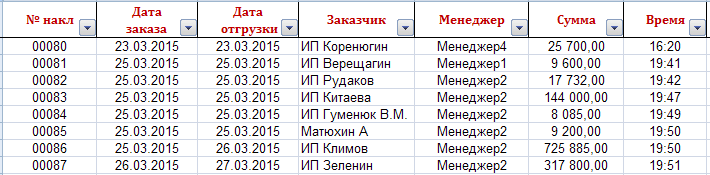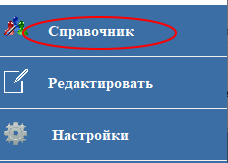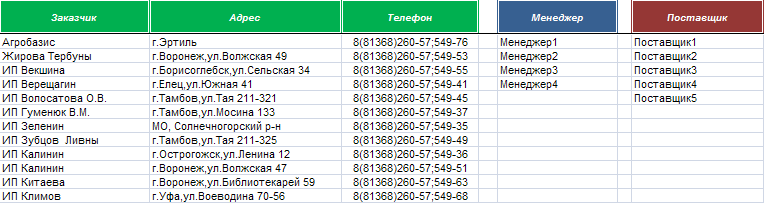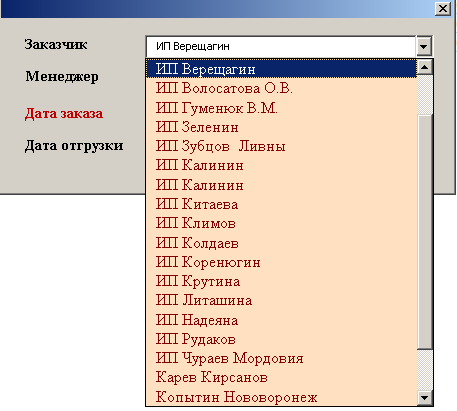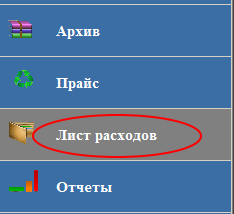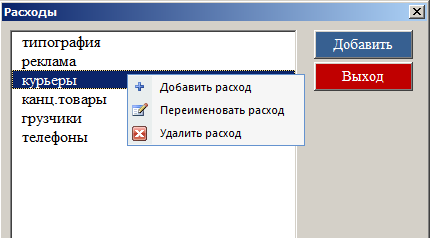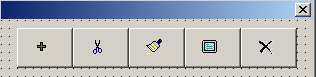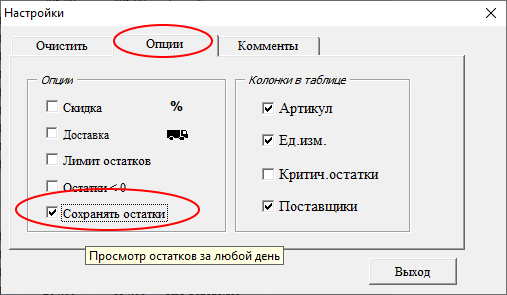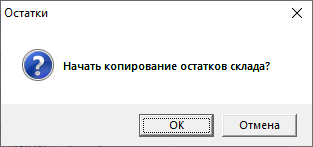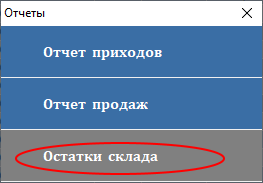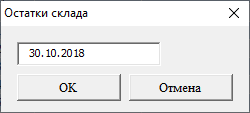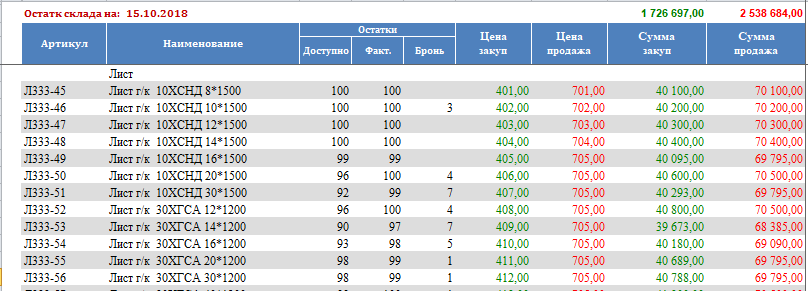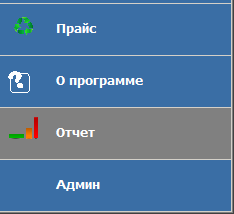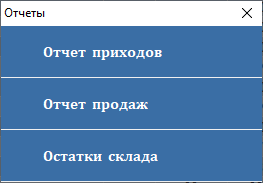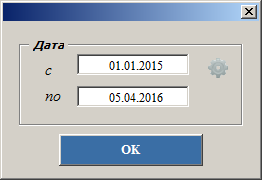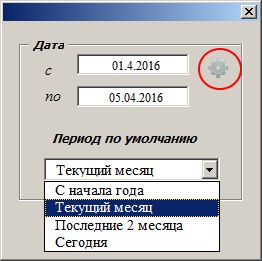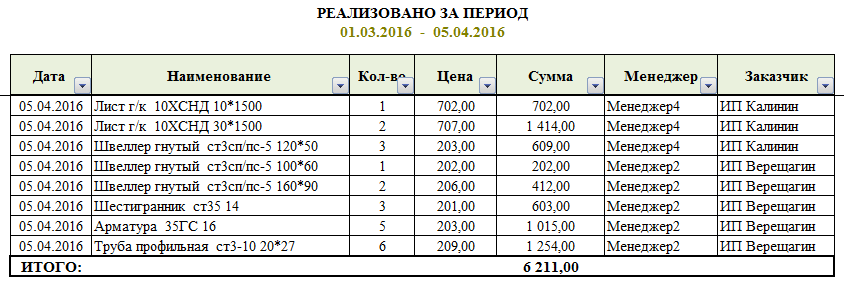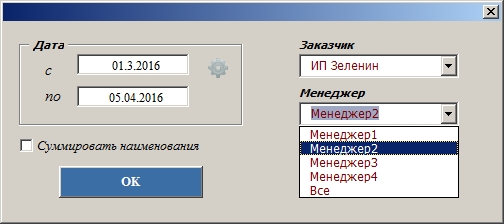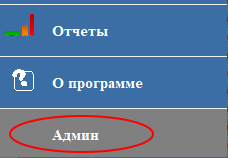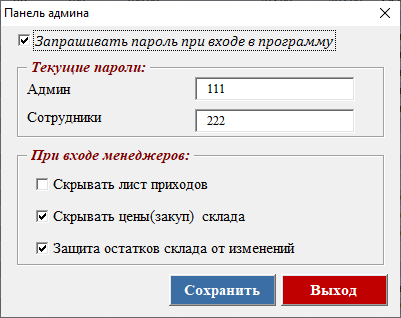Большинство малых и средних коммерческих организаций решают задачи учета материальных ценностей (товаров или продукции) с помощью приложения Microsoft Excel. В этой статье мы рассмотрим пример на данную тему из реальной практики. Выполненная автоматизация книги Microsoft Excel позволяет сократить число рутинных действий в офисной работе, а также обеспечить контроль возможных ошибок пользователя.
Рассмотрим достаточно стандартную ситуацию, когда наша организация занимается торговлей — закупкой товаров и последующей их продажей. В этом случае необходимо вести точный учет номенклатуры (количества товаров, цен поступления и продажи). Начнем нашу разработку с листа под названием Номенклатура (рис. 2.16). Этот лист играет роль регистра или справочника товаров. В каждой строке содержится информация о конкретной позиции номенклатуры (название товара, цена поступления, цена продажи, а также количество в наличии). Цель программной разработки заключается в создании листов управления, которые позволят корректировать количество товаров при их поступлении либо отгрузке, а также вносить изменения в цену товара. В целом автоматизированная книга должна предоставить удобный интерфейс для менеджеров. Этот интерфейс обеспечат два листа — Поступление и Отгрузка.
Рис. 2.16. Содержание листа Номенклатура
Напрямую работа с листом, показанным на рис. 2.16, нежелательна. Конечно, менеджер при поступлении либо продаже товаров может напрямую вносить в него данные. Например, при приходе новой партии стенок «Уют» в количестве 5 штук по новой цена 25 770 рублей можно просто скорректировать и количество единиц на складе, и цену поступления. Однако это и не очень удобно, и является «плацдармом» для возможных ошибок со стороны пользователя. Удобнее создать лист управления (рис. 2.17) с элементами, обеспечивающими удобный интерфейс. А сам лист Номенклатура далее мы скроем (эта возможность легко реализуется с помощью сервиса приложения Microsoft Excel), так что он будет недоступен напрямую для пользователя. Разумеется, после этого можно ввести защиту на структуру книги (с указанием пароля). В результате пользователи могут работать с листом Номенклатура только с помощью интерфейса, реализованного на других листах.
Рис. 2.17. Лист для внесения товаров
При поступлении товара, уже имеющегося на складе, но по новой цене, следует определиться с пересчетом цены поступления. Для определенности предположим, что в подобном случае в качестве цены поступления товаров устанавливается цена последней поставки.
Перейдем к детальному рассмотрению листа, представленного на рис. 2.17, который позволяет менеджеру в удобной форме внести новое поступление уже имеющегося товара, а также добавлять новые позиции номенклатуры.
Левая половина листа Поступление предназначена для новых поступлений товаров, которые уже имеются в информационной базе (на листе Номенклатура). Для этого элемент управления «Поле со списком» (расположен в районе ячейки A3) заполняется названиями товаров, присутствующими на листе Номенклатура. Это действие производится при открытии рабочей книги (текст необходимой для этого процедуры приведен в листинге 2.21). В программном коде предполагается, что в качестве значения свойства Name поля со списком выбрано Spk.
1 2 3 4 5 6 7 8 9 10 11 12 13 14 15 |
' Листинг 2.21. Процедура, выполняемая при открытии книги Private Sub Workbook_Open() ' Очистка списка Worksheets("Поступление").Spk.Clear ' Подсчет количества товаров в информационной базе N = 0 While Worksheets("Номенклатура").Cells(N + 2, 1).Value <> "" N = N + 1 Wend ' Заполнение списка For i = 1 To N Worksheets("Поступление").Spk.AddItem Worksheets(3).Cells(i + 1, 1).Value Next Worksheets("Поступление").Spk.ListIndex = -1 End Sub |
Когда пользователь выбирает название товара в поле со списком, то в ячейку С5 на листе Поступление заносится цена из соответствующей строки листа Номенклатура книги. Для этого процедуру, выполняемую при щелчке по элементу «Поле со списком», следует оформить так, как показано в листинге 2.22. В ней также нет ничего принципиально нового по сравнению с ранее рассмотренными примерами.
1 2 3 4 5 |
' Листинг 2.22. Процедура обработки щелчка на поле со списком Private Sub Spk_Click() Range("C5").Value = Worksheets(3).Cells(Spk.ListIndex + 2, 2).Value Range("C6").Value = "" End Sub |
Теперь пользователь должен в ячейку C6 внести количество единиц нового поступления указанного товара. Для повышения защищенности от случайных действий мы разместили на листе еще поле для пароля. Это обыкновенное текстовое окно. Щелчок на кнопке Внести позволит обновить цену и количество товаров па листе Номенклатура только в случае правильного указания пароля. Для текстового окна установим следующие свойства:
- Name — Pass;
- PasswordChar — *.
Это обеспечит отображение «звездочек» при наборе пароля (набранное пользователем слово будет скрыто от посторонних глаз). Таким образом, мы подошли к написанию процедуры для внесения информации о новом поступлении (увеличении числа указанных товаров и возможном изменении цены) на третий лист. В листинге 2.23 приведена процедура, выполняемая при щелчке на кнопке Внести. В качестве пароля здесь рассматривается комбинация 357.
1 2 3 4 5 6 7 8 9 10 11 12 13 14 15 |
' Листинг 2.23. Обработка щелчка на кнопке Внести Private Sub CommandButton1_Click() If Pass.Text = "327" Then ' Обновление цены поступления Worksheets("Номенклатура").Cells(Spk.ListIndex + 2, 2).Value = Range("C5").Value ' Коррекция количества Col = Range("C6").Value Worksheets("Номенклатура").Cells(Spk.ListIndex + 2, 4).Value = _ Worksheets("Номенклатура").Cells(Spk.ListIndex + 2, 4).Value + Col MsgBox "Данные внесены" Pass.Text = "" Else MsgBox "Ошибка пароля! Данные не внесены" End If End Sub |
Здесь при введении пароля 357 процедура добавит на третий лист внесенное пользователем количество товара и скорректирует цену. После этого на экран выводится информационное сообщение о том, что данные внесены, и затем очищается поле пароля. При ошибочном пароле никаких изменений на листе Номенклатура не производится.
Перейдем теперь к рассмотрению правой части (в отличие от левой, она выделяется более темным оттенком) рис. 2.17. Этот фрагмент листа необходимо использовать для внесения нового товара (с указанием количества). В листинге 2.24 приведена процедура, которая выполняет данное функциональное действие в этом случае.
1 2 3 4 5 6 7 8 9 10 11 12 13 14 15 16 17 18 |
' Листинг 2.24. Обработка щелчка на кнопке Внести новый товар Private Sub CommandButton_Click() ' Подсчет числа внесенных товаров на листе Номенклатура N = 0 While Worksheets("Nomen").Cells(N + 2, 1).Value <> "" N = N + 1 Wend ' Проверка пароля внесенного в правое текстовое поле If Pass2.Text = "35791" Then Worksheets("Номенклатура").Cells(N + 2, 1).Value = Range("G3").Value Worksheets("Номенклатура").Cells(N + 2, 2).Value = Range("G4").Value Worksheets("Номенклатура").Cells(N + 2, 4).Value = Range("G5").Value MsgBox "Данные внесены" Pass2.Text = "" Else MsgBox "Ошибка пароля! Данные не внесены" End If End Sub |
В правой части листа расположены два элемента управления — кнопка и текстовое окно для пароля. Можно было бы оставить одно поле пароля для левой и для правой части листа. Однако предложенный здесь вариант повышает функциональность разработки. В качестве значения свойства Name мы выбрали Pass2. Сформулируем порядок действий пользователя при работе с правой частью листа:
- в ячейку G3 вводится название нового товара;
- в ячейке G4 указывается цена;
- ячейка G5 отводится для количества единиц товара;
- пользователь вводит пароль, и щелчок на кнопке Внести новый товар фиксирует (если пароль правильный) введенную информацию на листе Номенклатура.
В начале процедуры CommandButton2_Click подсчитывается (для этого используется переметшая N) количество ячеек с информацией о товарах на листе Номенклатура. После этого информация о новом товаре записывается в очередную свободную строку листа.
Теперь перейдем к другому листу — Отгрузка (рис. 2.18), который используется при продаже товаров. На листе Отгрузка расположено три элемента управления: поле со списком (Name — Spk), поле для пароля (Name — Pass3) и кнопка (Name — CommandButton1).
Рис. 2.18. Организация листа Отгрузка
Для заполнения списка необходимо скорректировать ранее (листинг 2.21) рассмотренную процедуру Workbook_Open. Теперь она должна выглядеть так, как показано в листинге 2.25.
1 2 3 4 5 6 7 8 9 10 11 12 13 14 15 16 17 |
' Листинг 2.25. Процедура, выполняемая при открытии книги (вариант 2) Private Sub Workbook_Open() Worksheets("Поступление").Spk.Clear Worksheets("Отгрузка").Spk.Clear ' Подсчет уже имеющихся товаров N = 0 While Worksheets("nomen").Cells(N + 2, 1).Value <> "" N = N + 1 Wend ' Заполнение списков For i = 1 To N Worksheets("Поступление").Spk.AddItem Worksheets(3).Cells(i + 1, 1).Value Worksheets("Отгрузка").Spk.AddItem Worksheets(3).Cells(i + 1, 1).Value Next Worksheets("Поступление").Spk.ListIndex = -1 Worksheets("Отгрузка").Spk.ListIndex = -1 End Sub |
На очереди следующая процедура (листинг 2.26), которая выполняется при щелчке на поле со списком. В результате в соответствующие ячейки листа Отгрузка будет внесено количество единиц указанного товара на складе, а также его цена продажи (рис. 2.19).
Рис. 2.19. Оформление продажи на листе Отгрузка
1 2 3 4 5 |
' Листинг 2.26. Процедура, выполняемая при щелчке на поле со списком Private Sub Spk_Click() Range("E6").Value = Worksheets("Номенклатура").Cells(Spk.ListIndex + 2, 4).Value Range("E7").Value = Worksheets("Номенклатура").Cells(Spk.ListIndex + 2, 3).Value End Sub |
Теперь пользователь должен указать (в ячейке E6), какое количество единиц отгружается (для ориентировки и контроля с помощью предыдущей процедуры мы внесли имеющееся количество товаров на складе). Процедура, представленная в листинге 2.27 (выполняется при щелчке на кнопке Отгрузить), позволяет скорректировать в базе данных количество единиц товара, имеющегося в наличии.
1 2 3 4 5 6 7 8 9 10 11 12 13 14 15 16 17 18 19 |
' Листинг 2.27. Процедура, выполняемая при щелчке на кнопке Отгрузить Private Sub CommandButton1_Click() If Pass3.Text = "775" Then ColPrais = Worksheets("Номенклатура").Cells(Spk.ListIndex + 2, 4).Value Col = Range("E6").Value If Col > ColPrais Then MsgBox "Такого количества на складе нет" Exit Sub End If Worksheets("Номенклатура").Cells(Spk.ListIndex + 2, 3).Value = Range("E7").Value ColPrais = ColPrais - Col Worksheets("Номенклатура").Cells(Spk.ListIndex + 2, 4).Value = ColPrais MsgBox "В базу внесена информация" Pass.Text = "" Spk_Click Else MsgBox "Ошибка пароля!" End If End Sub |
После внесения изменений информация на экране будет обновлена — пользователь увидит уже скорректированное значение (за счет вызова процедуры Spk_Click, которую мы ранее уже разработали). Теперь для обеспечения ранее оговоренной функциональности необходимо скрыть лист Номенклатура. Пользователи в этом случае будут использовать разработанные листы Поступление и Отгрузка.
Желая автоматизировать небольшой бизнес, предприниматели часто начинают вести складской учет в Excel. Этот способ дешев и подходит для деятельности с небольшим оборотом. Однако возможности табличного редактора не безграничны, поэтому при росте объемов бизнеса трудно масштабируемый Excel может стать на пути дальнейшей автоматизации.
Кому подходит складской учет в Excel
Программа подойдет организациям и ИП, подходящим под следующие критерии:
- небольшая номенклатура товара. Табличный редактор удобен, пока ассортимент не превышает десяток-полтора позиций. При увеличении каталога придется поискать что-то более серьезное;
- количество продаж за рабочую смену также не превышает нескольких десятков;
- у продавцов есть временные окна для того, чтобы внести изменения в таблицы. Поскольку программа не интегрируется с кассовым оборудованием, фиксировать каждую продажу придется вручную. Это же относится к поступлениям партий товара от поставщиков, проведения инвентаризаций, списанию продукции и всему остальному;
- магазин или склад работают в местах, где отсутствует интернет-соединение. Современные товароучетные системы работают на облачных технологиях — все данные хранятся на серверах поставщика. Поэтому использовать их можно только при наличии сети. В иных случаях “Эксель-таблицы” могут стать незаменимыми.
Табличные редакторы не годятся для компаний с широким ассортиментом и приличным оборотом. Их не стоит использовать и предпринимателям с большим штатом сотрудников и при работе с несколькими складами и торговыми точками.
Пошаговая инструкция по внедрению складского учета в Excel
Автоматизировать работу склада с помощью Excel тоже нужно уметь, и простого знания программы для этого мало. Обычно для ведения товарооборота используются готовые шаблоны, бесплатно скачиваемые или покупаемые в интернете. Как настроить “Эксель” для складского учета, можно узнать в инструкциях к соответствующим программам. Но иногда на начальном этапе приходится привлекать сторонних специалистов.
Шаблонная программа Excel для ведения складского учета
При желании самостоятельно настроить ежемесячный учет товаров на складе в Excel нужно придерживаться следующего алгоритма:
- Перед тем, как вести складской учет в Excel, проведите внеплановую инвентаризацию складских и товарных остатков. Делать это нужно максимально внимательно. Ошибки, которые закрадутся в таблицу при пересчете, останутся там навсегда. Если спустя какое-то время сальдовые ведомости не сойдутся, понять, в какой момент закралась неточность, будет невозможно. Остатки требуется вводить в денежном выражении, указывая их количество.
- Определите общую структуру товароучета. Можно вести склад, магазин и продажи в одной единственной таблице. А можно создать отдельный адресный файл для каждого структурного подразделения. Все зависит от организации бизнеса. Если небольшой магазин и склад находятся в одном помещении, хватит общего файла. При более разветвленной структуре лучше сделать разные документы. Но в этом случае работа усложнится: нужно продумать технику сверки файлов друг с другом, чтобы ничего не потерялось
- Подберите шаблон таблицы, максимально удовлетворяющий запросам вашего бизнеса. В сети есть варианты для оптовой и розничной торговли, а также для предприятий общественного питания, небольших оффлайн и интернет-магазинов. При выборе учитывайте версию операционной системы, установленную на ПК. Предпочтение стоит отдавать шаблонам, предусматривающим возможность корректировки.
- Скачайте шаблон и установите его на ваш компьютер. Проверьте корректность работы приложения.
- Максимально детализировано проводите первоначальное заполнение номенклатурных справочников. По каждой позиции нужно вносить не только название товара, но и артикул, производителя, срок годности и прочие важные характеристики.
- При необходимости доработайте шаблон дополнительными полями. Это могут быть сроки годности, ФИО продавцов, наименования поставщиков и прочее. Дополнительная информация поможет детализировать учет.
- Проверьте работу программы на практике. Для этого можно сымитировать складские операции, меняя данные в таблице. Формулы, упакованные в приложение, должны корректно считать остатки товара и отображать информацию.
- Проведите обучение персонала приемам работы в Excel-таблицах. При необходимости разработайте и распечатайте подробную инструкцию для продавцов-кассиров, кладовщиков и прочих ответственных лиц.
- Для того, чтобы не делать таблицы слишком большими, лучше создать отдельные листы на каждый месяц.
На первоначальном этапе к ведению складского учета в Excel нужно отнестись со всей серьезностью, потому что впоследствии внести коррективы в базовые настройки будет трудно.
На создание полноценной складской базы в Excel-таблицах может уйти от нескольких часов до нескольких дней. Все зависит от количества продукции на складе, степени подробности информации и навыков работы с табличными редакторами. Здесь и скрывается один из главных минусов учета в “Экселе” — огромное количество ручного труда. Большинство товароучетных систем позволяет выгрузить готовую базу с других носителей. За считанные минуты.
Пример ведения учета в Excel-таблицах
Как работать в таблицах Excel — инструкции для персонала
Правила приемки товара
Принимать товар у поставщика нужно по стандартным правилам. Кладовщик должен изучить все сопроводительные документы, тщательно пересчитать позиции и сравнить данные. Поставщики часто ошибаются: привозят не те позиции, которые вы заказали, путают количество и другие параметры.
Именно поэтому нужно соблюдать хронологию операций. Не допускается вносить в таблицу изменения до тех пор, пока не проведена сверка. Иногда кладовщики добавляют позиции уже на этапе заказа — так делать нельзя. Главное правило: фиксация отгрузки не должна проводиться раньше фактического поступления товара на склад.
Кладовщику удобнее сначала переписать привезенные товары на бумажный носитель, а уже потом заносить данные в таблицу Excel. Это касается и продавцов-кассиров. Обычно они пишут продажи за день в блокнот или тетрадь, а в конце смены переносят информацию на компьютер. Можно сверить число продаж с аналитикой, которую ведет онлайн-касса — Z-отчетом о закрытии кассовой смены. Данные нужно перепроверять на каждом этапе, чтобы избежать ошибок.
Правила перемещения товара
Часто бывает, что некоторые позиции мигрируют между складами или внутри одного склада. Эти операции также отражаются в экселевской таблице. Или в таблицах: при наличии нескольких складов удобнее завести отдельный документ для каждого из них.
Дальше все просто: ответственный склада, с которого выбывает товар, делает в таблице пометку о расходе, а кладовщик другой точки принимает единицу на баланс. Если перемещение делается в пределах одного склада, все делает один человек.
Правила отпуска товара со склада
Если вы используете общую таблицу на все склады и магазины, фиксировать движения товаров нужно внутри файла. При работе с несколькими документами придется отразить выбытие позиций из одной таблицы и приход в другой. Все это придется делать в ручном режиме.
Учитывайте важный момент: у каждого кладовщика или продавца есть свой собственный документ. В этом ключе важно правильно организовать связь между ответственными лицами, чтобы ничего не потерялось по дороге.
Отображение текущих складских остатков в программе Excel
Правила проведения инвентаризаций при использовании Excel-таблиц
Из-за низкой степени автоматизации подход будет весьма примитивным, но при этом простым. Все, что от вас требуется — пересчитать вручную весь товар на складе и в магазине, после чего сравнить их количество с данными в документе. Если возникла пересортица, исчезли какие-то позиции или вышли сроки годности, часть товара необходимо списать. После этого Excel-документ приводится в соответствие с фактическим наличием товара на складе. Это также придется сделать вручную.
Структура Excel-шаблона складского учета
Обычно программа складского учета в Excel бесплатна и выполнена по шаблонному образцу.
Его структура должна включать следующие разделы:
- Приход. Лист должен содержать перечень всей принятой продукции в разрезе номенклатуры, дат, цен и прочих характеристик закупочных операций.
- Расход. Лист включает параметры расходных операций по складу.
- Резервирование. Этот лист добавляется в складской учет в “Экселt” довольно редко для отображения предзаказов на определенные позиции товаров.
- Текущие остатки продукции на складе. Если помещений для хранения продукции несколько, то такой лист может быть не один.
- Справочники. В разделе указывается номенклатура продукции, поставщики, постоянные покупатели, единицы измерения и прочие часто используемые величины. Справочники могут быть созданы на одном листе или разделены на несколько.
- Оборотная ведомость. Это отчетный раздел, где можно посмотреть обороты по складу за определенный период или по конкретной номенклатуре.
В отличие от WMS-систем управления складом и программ складского учета, таблицы Excel имеют крайне низкую функциональность.
Они позволяют отследить лишь элементарный товарооборот без возможности интеграции данной информации в бухгалтерское ПО. Кроме того, Excel-шаблон складского учета практически не изменяем, поэтому добавить в него дополнительный функционал ряд ли получится.
Автоматизировать с помощью Excel можно лишь небольшой склад
Структура Excel-шаблона для учета продаж
Чтобы не перегружать таблицы избытком информации, рекомендуется разделять учет различных торговых операций и разносить его по разным файлам. Складской учет ведем в одном документе, продажи — в другом, сотрудников — в третьем. Для этого потребуется создавать новые документы на других шаблонах, которые надо разработать или скачать отдельно. Вот стандартная структура шаблона для фиксации продаж:
- Наименование товара согласно документам от поставщика.
- Единицы измерения: штуки, килограммы, литры, кубические метры и так далее.
- Артикул.
- Количество товара на складе или в магазине.
- Закупочная цена товара.
- Отпускная розничная цена.
- Срок годности.
- Итоговая сумма.
- Наименование производителя.
- Наименование поставщика.
- Другие данные, если это необходимо.
Где скачать шаблон Excel для складского учета
На официальном сайте корпорации Microsoft такой продукт отсутствует. Это не катастрофа: в интернете хватает доработанных версий от сторонних разработчиков. Вот на что нужно обратить внимание при скачивании:
- наличие положительных отзывов от предпринимателей, уже воспользовавшихся приложением;
- высокий рейтинг;
- количество скачиваний;
- отсутствие вирусов и вредоносного ПО;
- шаблон должен удовлетворять вашим требованиям по организации складского учета и иметь необходимый функционал;
- стоимость шаблона. Есть бесплатные, условно-бесплатные и полностью платные версии.
Возможности учета товара в Excel
Весь сложный функционал учета склада в бесплатной программе Excel основан на использовании макросов. В зависимости от профессионализма разработчика, файл табличного редактора может позволить пользователю выполнение различных действий.
Формирование прайса в программе Excel для ведения складского учета
Наиболее часто в шаблонах Excel для складского учета встречаются следующие из них:
- Ввод данных расходной или приходной накладной на соответствующих листах программы.
- Формирование шаблона счета или накладной для печати на основании введенных данных.
- Просмотр текущих остатков с выбором одного или нескольких фильтров.
- Формирование оборотной ведомости по складу за определенный период.
- Просмотр истории поступлений и отгрузок продукции.
- Ведение элементарной финансовой отчетности, расчет прибыли за период.
- Редактирование торговых наценок по каждой номенклатуре, автонаценка.
- Отображение скидок.
- Формирование прайса.
- Ведение клиентской базы.
- Настраиваемый поиск по базе.
Выше перечислен практически максимальный список возможностей программы Excel для склада. А вот функционал предлагаемого в интернете бесплатного шаблона, скорее всего, будет меньшим. Однако при покупке платного приложения возможна даже индивидуальная настройка Excel под деятельность предпринимателя.
Достоинства учета складских остатков в Excel
Несмотря на недостатки, программа получила широкое распространение среди определенных категорий предпринимателей благодаря своим преимуществам:
- Это относительно дешево. Использование профессиональных программ складского учета выходит, как правило, дороже.
- Не нужен интернет. В табличном редакторе Excel вполне можно работать в автономном режиме.
- Можно до бесконечности подгонять таблицы и шаблоны под себя и специфику бизнеса. Для этого нужно просто добавлять новые столбцы и строки в уже имеющуюся программу.
- Можно завести несколько таблиц. Например, складской учет, продажи, аналитика, сотрудники и так далее.
- Простота. Большинство сотрудников вообще не придется ничему учить — они уже умеют работать с экселевскими таблицами.
- Есть готовые шаблоны, которые легко найти в интернете и установить на компьютер. Тогда складской учет в Excel можно вести бесплатно.
- Кроме продукта компании “Майкрософт”, на рынке программного обеспечения есть другие программы, схожие с Excel по функционалу. Среди них много бесплатных, например, Libre Office Calc или Plan Market.
WMS-программы для склада интегрируют учет товаров в единую IT-систему предприятия
Недостатки ведения складского учета в Excel
Учет товара на складе в Excel ведут преимущественно мелкие предприниматели. Причиной этому является ряд недостатков, которые не позволяют использовать табличный редактор при большем размере бизнеса.
В отличие от надежных программ для учета товаров, файлы Excel имеют следующие минусы:
- Единичные ошибки при вводе накладной могут привести к сильному перекосу всей отчетности. Искать потом причину, перепроверяя вручную последние вводимые данные, приходится довольно долго.
- Невозможность одновременного использования складской базы несколькими пользователями.
- Отсутствие возможности вести складские остатки в Excel удаленно.
- Большое количество ручной работы в табличном редакторе при поступлении и отпуске товара.
- Невозможность интеграции с бухгалтерским ПО и онлайн-кассой.
- Отсутствие встроенных механизмов проверки правильности введенных данных.
- Возможность повреждения файла и утраты всех учетных данных. Хорошие программы складского учета способны резервировать базу в «облаке».
- Отсутствие возможности планирования поставок и контроля сроков годности товаров, что минимизирует экономическую пользу от автоматизации с помощью экселевского файла.
- Необходимость использования промежуточных носителей информации: блокнотов, журналов и так далее. У продавцов не всегда есть возможность внести изменения в таблицу сразу после продажи. Обычно сделки записываются на бумаге, а в конце смены переносятся в таблицу.
- Программа доступна в одном месте, на единственном компьютере. Можно, конечно, отправлять данные другим пользователям, но это будет сопряжено с определенными неудобствами. Во-первых, для этого необходимо соединения с интернетом. Во-вторых, на различных версиях Windows данные могут отображаться некорректно.
- В отличие от профессиональных систем товароучета, табличный редактор Excel не умеет формировать отчетные и бухгалтерские документы, а также бумаги для поставщиков. Это тоже придется делать отдельно и вручную.
- “Эксель” — не бесплатная программа. Если на ваших персональных компьютерах уже установлен пакет Microsoft Office, то “Эксель” уже упакован внутри. В других случаях придется покупать программу отдельно. Крайне не советуем пользоваться пиратским софтом: штрафы за такие фокусы для ИП и организаций огромны.
- По сравнению со специализированными товароучетными программами, функционал “Эксель” сильно ограничен. Например, нельзя добавлять фотографии товара, делать объемное описание и так далее.
- Одномоментно работать в программе может только один человек.
- Если не сохранить данные и закрыть программу, информация будет утеряна навсегда.
- Вы видите только текущую картину по складским остаткам. Посмотреть, что было пару месяцев назад, практически нереально. Для этого нужно сохранять дополнительные файлы, что усложняет работу и ведет к путанице.
- Невозможность интеграции с торговым оборудованием: электронными весами, сканером штрих-кода и другим.
- Трудности при проведении инвентаризаций. Если использовать программы складского учета, все происходит автоматически. Сотрудник сканирует штрих-код товара, после чего данные передаются в систему. При работе с “Эксель” придется вручную составить список остатков, после чего сравнить данные с таблицей.
- Отсутствие какой-либо технической поддержки. Если программа дала сбой или стала некорректно работать, разбираться придется самостоятельно. Это же касается и расширения функционала. При отсутствии навыков для доработки приложения придется обращаться к специалисту.
Учитывая перечисленные недостатки, складской учет в Excel можно рекомендовать предпринимателям только как вспомогательный инструмент для элементарной организации товарооборота. Добиться полноценной автоматизации торговли этот метод не позволяет.
При желании добиться качественной организации склада выход один – купить хорошую программу складского учета. Она позволит не только автоматизировать торговлю, но также облегчит ведение бизнеса и обеспечит сокращение текущих издержек.
Опубликовано: 06.07.2020
Читайте также
Соглашение о конфиденциальности
и обработке персональных данных
1.Общие положения
1.1.Настоящее соглашение о конфиденциальности и обработке персональных данных (далее – Соглашение) принято свободно и своей волей, действует в отношении всей информации, которую ООО «Инсейлс Рус» и/или его аффилированные лица, включая все лица, входящие в одну группу с ООО «Инсейлс Рус» (в том числе ООО «ЕКАМ сервис»), могут получить о Пользователе во время использования им любого из сайтов, сервисов, служб, программ для ЭВМ, продуктов или услуг ООО «Инсейлс Рус» (далее – Сервисы) и в ходе исполнения ООО «Инсейлс Рус» любых соглашений и договоров с Пользователем. Согласие Пользователя с Соглашением, выраженное им в рамках отношений с одним из перечисленных лиц, распространяется на все остальные перечисленные лица.
1.2.Использование Сервисов означает согласие Пользователя с настоящим Соглашением и указанными в нем условиями; в случае несогласия с этими условиями Пользователь должен воздержаться от использования Сервисов.
1.3.Сторонами (далее – «Стороны) настоящего Соглашения являются:
«Инсейлс» – Общество с ограниченной ответственностью «Инсейлс Рус», ОГРН 1117746506514, ИНН 7714843760, КПП 771401001, зарегистрированное по адресу: 125319, г.Москва, ул.Академика Ильюшина, д.4, корп.1, офис 11 (далее — «Инсейлс»), с одной стороны, и
«Пользователь» –
либо физическое лицо, обладающее дееспособностью и признаваемое участником гражданских правоотношений в соответствии с законодательством Российской Федерации;
либо юридическое лицо, зарегистрированное в соответствии с законодательством государства, резидентом которого является такое лицо;
либо индивидуальный предприниматель, зарегистрированный в соответствии с законодательством государства, резидентом которого является такое лицо;
которое приняло условия настоящего Соглашения.
1.4.Для целей настоящего Соглашения Стороны определили, что конфиденциальная информация – это сведения любого характера (производственные, технические, экономические, организационные и другие), в том числе о результатах интеллектуальной деятельности, а также сведения о способах осуществления профессиональной деятельности (включая, но не ограничиваясь: информацию о продукции, работах и услугах; сведения о технологиях и научно-исследовательских работах; данные о технических системах и оборудовании, включая элементы программного обеспечения; деловые прогнозы и сведения о предполагаемых покупках; требования и спецификации конкретных партнеров и потенциальных партнеров; информацию, относящуюся к интеллектуальной собственности, а также планы и технологии, относящиеся ко всему перечисленному выше), сообщаемые одной стороной другой стороне в письменной и/или электронной форме, явно обозначенные Стороной как ее конфиденциальная информация.
1.5.Целью настоящего Соглашения является защита конфиденциальной информации, которой Стороны будут обмениваться в ходе переговоров, заключения договоров и исполнения обязательств, а равно любого иного взаимодействия (включая, но не ограничиваясь, консультирование, запрос и предоставление информации, и выполнение иных поручений).
2.Обязанности Сторон
2.1.Стороны соглашаются сохранять в тайне всю конфиденциальную информацию, полученную одной Стороной от другой Стороны при взаимодействии Сторон, не раскрывать, не разглашать, не обнародовать или иным способом не предоставлять такую информацию какой-либо третьей стороне без предварительного письменного разрешения другой Стороны, за исключением случаев, указанных в действующем законодательстве, когда предоставление такой информации является обязанностью Сторон.
2.2.Каждая из Сторон предпримет все необходимые меры для защиты конфиденциальной информации как минимум с применением тех же мер, которые Сторона применяет для защиты собственной конфиденциальной информации. Доступ к конфиденциальной информации предоставляется только тем сотрудникам каждой из Сторон, которым он обоснованно необходим для выполнения служебных обязанностей по исполнению настоящего Соглашения.
2.3.Обязательство по сохранению в тайне конфиденциальной информации действительно в пределах срока действия настоящего Соглашения, лицензионного договора на программы для ЭВМ от 01.12.2016г., договора присоединения к лицензионному договору на программы для ЭВМ, агентских и иных договоров и в течение пяти лет после прекращения их действия, если Сторонами отдельно не будет оговорено иное.
2.4.Не будут считаться нарушением настоящего Соглашения следующие случаи:
(а)если предоставленная информация стала общедоступной без нарушения обязательств одной из Сторон;
(б)если предоставленная информация стала известна Стороне в результате ее собственных исследований, систематических наблюдений или иной деятельности, осуществленной без использования конфиденциальной информации, полученной от другой Стороны;
(в)если предоставленная информация правомерно получена от третьей стороны без обязательства о сохранении ее в тайне до ее предоставления одной из Сторон;
(г)если информация предоставлена по письменному запросу органа государственной власти, иного государственного органа, или органа местного самоуправления в целях выполнения их функций и ее раскрытие этим органам обязательно для Стороны. При этом Сторона должна незамедлительно известить другую Сторону о поступившем запросе;
(д)если информация предоставлена третьему лицу с согласия той Стороны, информация о которой передается.
2.5.Инсейлс не проверяет достоверность информации, предоставляемой Пользователем, и не имеет возможности оценивать его дееспособность.
2.6.Информация, которую Пользователь предоставляет Инсейлс при регистрации в Сервисах, не является персональными данными, как они определены в Федеральном законе РФ №152-ФЗ от 27.07.2006г. «О персональных данных».
2.7.Инсейлс имеет право вносить изменения в настоящее Соглашение. При внесении изменений в актуальной редакции указывается дата последнего обновления. Новая редакция Соглашения вступает в силу с момента ее размещения, если иное не предусмотрено новой редакцией Соглашения.
2.8.Принимая данное Соглашение Пользователь осознает и соглашается с тем, что Инсейлс может отправлять Пользователю персонализированные сообщения и информацию (включая, но не ограничиваясь) для повышения качества Сервисов, для разработки новых продуктов, для создания и отправки Пользователю персональных предложений, для информирования Пользователя об изменениях в Тарифных планах и обновлениях, для направления Пользователю маркетинговых материалов по тематике Сервисов, для защиты Сервисов и Пользователей и в других целях.
Пользователь имеет право отказаться от получения вышеуказанной информации, сообщив об этом письменно на адрес электронной почты Инсейлс — contact@ekam.ru.
2.9.Принимая данное Соглашение, Пользователь осознает и соглашается с тем, что Сервисами Инсейлс для обеспечения работоспособности Сервисов в целом или их отдельных функций в частности могут использоваться файлы cookie, счетчики, иные технологии и Пользователь не имеет претензий к Инсейлс в связи с этим.
2.10.Пользователь осознает, что оборудование и программное обеспечение, используемые им для посещения сайтов в сети интернет могут обладать функцией запрещения операций с файлами cookie (для любых сайтов или для определенных сайтов), а также удаления ранее полученных файлов cookie.
Инсейлс вправе установить, что предоставление определенного Сервиса возможно лишь при условии, что прием и получение файлов cookie разрешены Пользователем.
2.11.Пользователь самостоятельно несет ответственность за безопасность выбранных им средств для доступа к учетной записи, а также самостоятельно обеспечивает их конфиденциальность. Пользователь самостоятельно несет ответственность за все действия (а также их последствия) в рамках или с использованием Сервисов под учетной записью Пользователя, включая случаи добровольной передачи Пользователем данных для доступа к учетной записи Пользователя третьим лицам на любых условиях (в том числе по договорам или соглашениям). При этом все действия в рамках или с использованием Сервисов под учетной записью Пользователя считаются произведенными самим Пользователем, за исключением случаев, когда Пользователь уведомил Инсейлс о несанкционированном доступе к Сервисам с использованием учетной записи Пользователя и/или о любом нарушении (подозрениях о нарушении) конфиденциальности своих средств доступа к учетной записи.
2.12.Пользователь обязан немедленно уведомить Инсейлс о любом случае несанкционированного (не разрешенного Пользователем) доступа к Сервисам с использованием учетной записи Пользователя и/или о любом нарушении (подозрениях о нарушении) конфиденциальности своих средств доступа к учетной записи. В целях безопасности, Пользователь обязан самостоятельно осуществлять безопасное завершение работы под своей учетной записью по окончании каждой сессии работы с Сервисами. Инсейлс не отвечает за возможную потерю или порчу данных, а также другие последствия любого характера, которые могут произойти из-за нарушения Пользователем положений этой части Соглашения.
3.Ответственность Сторон
3.1.Сторона, нарушившая предусмотренные Соглашением обязательства в отношении охраны конфиденциальной информации, переданной по Соглашению, обязана возместить по требованию пострадавшей Стороны реальный ущерб, причиненный таким нарушением условий Соглашения в соответствии с действующим законодательством Российской Федерации.
3.2.Возмещение ущерба не прекращают обязанности нарушившей Стороны по надлежащему исполнению обязательств по Соглашению.
4.Иные положения
4.1.Все уведомления, запросы, требования и иная корреспонденция в рамках настоящего Соглашения, в том числе включающие конфиденциальную информацию, должны оформляться в письменной форме и вручаться лично или через курьера, или направляться по электронной почте адресам, указанным в лицензионном договоре на программы для ЭВМ от 01.12.2016г., договоре присоединения к лицензионному договору на программы для ЭВМ и в настоящем Соглашении или другим адресам, которые могут быть в дальнейшем письменно указаны Стороной.
4.2.Если одно или несколько положений (условий) настоящего Соглашения являются либо становятся недействительными, то это не может служить причиной для прекращения действия других положений (условий).
4.3.К настоящему Соглашению и отношениям между Пользователем и Инсейлс, возникающим в связи с применением Соглашения, подлежит применению право Российской Федерации.
4.3.Все предложения или вопросы по поводу настоящего Соглашения Пользователь вправе направлять в Службу поддержки пользователей Инсейлс www.ekam.ru либо по почтовому адресу: 107078, г. Москва, ул. Новорязанская, 18, стр.11-12 БЦ «Stendhal» ООО «Инсейлс Рус».
Дата публикации: 01.12.2016г.
Полное наименование на русском языке:
Общество с ограниченной ответственностью «Инсейлс Рус»
Сокращенное наименование на русском языке:
ООО «Инсейлс Рус»
Наименование на английском языке:
InSales Rus Limited Liability Company (InSales Rus LLC)
Юридический адрес:
125319, г. Москва, ул. Академика Ильюшина, д. 4, корп.1, офис 11
Почтовый адрес:
107078, г. Москва, ул. Новорязанская, 18, стр.11-12, БЦ «Stendhal»
ИНН: 7714843760 КПП: 771401001
Банковские реквизиты:
Р/с 40702810600001004854
В ИНГ БАНК (ЕВРАЗИЯ) АО, г.Москва,
к/с 30101810500000000222, БИК 044525222
Электронная почта: contact@ekam.ru
Контактный телефон: +7(495)133-20-43
Оставьте контактные данные
и мы предложим Вам самые выгодные условия
Оставьте контактные данные
и мы предложим Вам самые выгодные условия
В соседней вкладке для вас создан аккаунт в бэк-офисе онлайн-кассы.
Ниже вы можете ознакомиться с преимуществами нашего продукта и сделать расчет стоимости
Складской учет в Excel подходит для любой торговой или производственной организации, где важно учитывать количество сырья и материалов, готовой продукции. С этой целью предприятие ведет складской учет. Крупные фирмы, как правило, закупают готовые решения для ведения учета в электронном виде. Вариантов сегодня предлагается масса, для различных направлений деятельности.
На малых предприятиях движение товаров контролируют своими силами. С этой целью можно использовать таблицы Excel. Функционала данного инструмента вполне достаточно. Ознакомимся с некоторыми возможностями и самостоятельно составим свою программу складского учета в Excel.
В конце статьи можно скачать программу бесплатно, которая здесь разобрана и описана.
Как вести складской учет в Excel?
Любое специализированное решение для складского учета, созданное самостоятельно или приобретенное, будет хорошо работать только при соблюдении основных правил. Если пренебречь этими принципами вначале, то впоследствии работа усложнится.
- Заполнять справочники максимально точно и подробно. Если это номенклатура товаров, то необходимо вносить не только названия и количество. Для корректного учета понадобятся коды, артикулы, сроки годности (для отдельных производств и предприятий торговли) и т.п.
- Начальные остатки вводятся в количественном и денежном выражении. Имеет смысл перед заполнением соответствующих таблиц провести инвентаризацию.
- Соблюдать хронологию в регистрации операций. Вносить данные о поступлении продукции на склад следует раньше, чем об отгрузке товара покупателю.
- Не брезговать дополнительной информацией. Для составления маршрутного листа водителю нужна дата отгрузки и имя заказчика. Для бухгалтерии – способ оплаты. В каждой организации – свои особенности. Ряд данных, внесенных в программу складского учета в Excel, пригодится для статистических отчетов, начисления заработной платы специалистам и т.п.
Однозначно ответить на вопрос, как вести складской учет в Excel, невозможно. Необходимо учесть специфику конкретного предприятия, склада, товаров. Но можно вывести общие рекомендации:
- Для корректного ведения складского учета в Excel нужно составить справочники. Они могут занять 1-3 листа. Это справочник «Поставщики», «Покупатели», «Точки учета товаров». В небольшой организации, где не так много контрагентов, справочники не нужны. Не нужно и составлять перечень точек учета товаров, если на предприятии только один склад и/или один магазин.
- При относительно постоянном перечне продукции имеет смысл сделать номенклатуру товаров в виде базы данных. Впоследствии приход, расход и отчеты заполнять со ссылками на номенклатуру. Лист «Номенклатура» может содержать наименование товара, товарные группы, коды продукции, единицы измерения и т.п.
- Поступление товаров на склад учитывается на листе «Приход». Выбытие – «Расход». Текущее состояние – «Остатки» («Резерв»).
- Итоги, отчет формируется с помощью инструмента «Сводная таблица».
Чтобы заголовки каждой таблицы складского учета не убегали, имеет смысл их закрепить. Делается это на вкладке «Вид» с помощью кнопки «Закрепить области».
Теперь независимо от количества записей пользователь будет видеть заголовки столбцов.
Таблица Excel «Складской учет»
Рассмотрим на примере, как должна работать программа складского учета в Excel.
Делаем «Справочники».
Для данных о поставщиках:
* Форма может быть и другой.
Для данных о покупателях:
* Обратите внимание: строка заголовков закреплена. Поэтому можно вносить сколько угодно данных. Названия столбцов будут видны.
Для аудита пунктов отпуска товаров:
Еще раз повторимся: имеет смысл создавать такие справочники, если предприятие крупное или среднее.
Можно сделать на отдельном листе номенклатуру товаров:
В данном примере в таблице для складского учета будем использовать выпадающие списки. Поэтому нужны Справочники и Номенклатура: на них сделаем ссылки.
Диапазону таблицы «Номенклатура» присвоим имя: «Таблица1». Для этого выделяем диапазон таблицы и в поле имя (напротив строки формул) вводим соответствующие значение. Также нужно присвоить имя: «Таблица2» диапазону таблицы «Поставщики». Это позволит удобно ссылаться на их значения.
Для фиксации приходных и расходных операций заполняем два отдельных листа.
Делаем шапку для «Прихода»:
Следующий этап – автоматизация заполнения таблицы! Нужно сделать так, чтобы пользователь выбирал из готового списка наименование товара, поставщика, точку учета. Код поставщика и единица измерения должны отображаться автоматически. Дата, номер накладной, количество и цена вносятся вручную. Программа Excel считает стоимость.
Приступим к решению задачи. Сначала все справочники отформатируем как таблицы. Это нужно для того, чтобы впоследствии можно было что-то добавлять, менять.
Создаем выпадающий список для столбца «Наименование». Выделяем столбец (без шапки). Переходим на вкладку «Данные» — инструмент «Проверка данных».
В поле «Тип данных» выбираем «Список». Сразу появляется дополнительное поле «Источник». Чтобы значения для выпадающего списка брались с другого листа, используем функцию: =ДВССЫЛ(«номенклатура!$A$4:$A$8»).
Теперь при заполнении первого столбца таблицы можно выбирать название товара из списка.
Автоматически в столбце «Ед. изм.» должно появляться соответствующее значение. Сделаем с помощью функции ВПР и ЕНД (она будет подавлять ошибку в результате работы функции ВПР при ссылке на пустую ячейку первого столбца). Формула: .
По такому же принципу делаем выпадающий список и автозаполнение для столбцов «Поставщик» и «Код».
Также формируем выпадающий список для «Точки учета» — куда отправили поступивший товар. Для заполнения графы «Стоимость» применяем формулу умножения (= цена * количество).
Формируем таблицу «Расход товаров».
Выпадающие списки применены в столбцах «Наименование», «Точка учета отгрузки, поставки», «Покупатель». Единицы измерения и стоимость заполняются автоматически с помощью формул.
Делаем «Оборотную ведомость» («Итоги»).
На начало периода выставляем нули, т.к. складской учет только начинает вестись. Если ранее велся, то в этой графе будут остатки. Наименования и единицы измерения берутся из номенклатуры товаров.
Столбцы «Поступление» и «Отгрузки» заполняется с помощью функции СУММЕСЛИМН. Остатки считаем посредством математических операторов.
Скачать программу складского учета (готовый пример составленный по выше описанной схеме).
Вот и готова самостоятельно составленная программа.
Это материал служит продолжением серии моих предыдущих статей по эффективному управлению товарными запасами. Сегодня мы разберем тему, как в excel вести учет товара. Как в одну таблицу excel свести товарные остатки, заказы, ранее заказанные товары, АВС анализ и так далее.
Несомненно, эту статью можно рассматривать, как отдельный материал для учета и планирования товара и его запасов в excel. Я постараюсь все наглядно и просто показать, избегая макросов.
Содержание:
- Excel, как отличный инструмент учета товара
- Как в excel вести учет товара, самый простой шаблон
- Как в excel вести учет товара с учетом прогноза будущих продаж
- Расстановка в excel страхового запаса по АВС анализу
- Учет в excel расширенного АВС анализа
Аналитика в Excel
Итак, все начинается даже не с аналитики, а просто с упорядочивания данных по товарам. Excel, это отличный инструмент, для подобных задач. Лучшего пока не придумали. По крайней мере для малого и среднего бизнеса, это самый эффективный и доступный метод ведения товарных остатков, не говоря об аналитике запасов, АВС анализа, прогноза будущих закупок и так далее.
Мы начнем с самого простого. Затем будет углубляться и расширять возможности ведения товарного учета в excel. Каждый выберет, на каком уровне будет достаточно для своей работы.
Как в Excel вести учет товара, простой шаблон
Начинаем с самого простого, а именно с того, когда организация собирает заявки с магазинов и нужно свести заказы воедино, сделать заказ поставщику. (см. рис 1)
В столбце Е, с помощью простой формулы мы сведем заявки с наших разных клиентов. Столбец F, это наш нескончаемый остаток или страховой запас. В столбец G мы получим данные, сколько нам потребуется заказать поставщику исходя из наших остатков, заявок магазинов и страхового запаса.
Синяя стрелка указывает на закладки, где «Заказчик 1», «Заказчик 2» и так далее. Это заявки с наших магазинов или клиентов, см рис 2 и рас. 3. У каждого заказчика свое количество, в нашем случае, единица измерения — в коробах.
Теперь мы можем рассмотреть, как в excel вести учет товара, когда требуется свести заявки в одну таблицу. С помощью простой формулы, в первую очередь, мы сводим все заявки с магазинов в столбец Е., см рис 4.
=(‘заказчик 1′!D2+’заказчик 2’!D2)
Протягиваем формулу вниз по столбцу Е и получаем данные по всем товарам. см. рис 5. Мы получили сводную информацию со всех магазинов. (здесь учтено только, 2 магазина, но думаю, суть понятна)
Теперь у нам остается учесть товарные остатки, и заданный минимальный страховой запас для того, что бы сделать заказ поставщику на нужное нам количество. Также прописываем простую формулу:
=(D2-E2)-F2
протягиваем формулу вниз по столбцу и получаем к заказу поставщику 1 короб по муке предпортовой. По остальным товарам есть достаточный товарный запас.
Обратите внимание, что F (страховой запас) мы также вычли из остатка, что бы он не учитывался в полученных цифрах к заказу.
Повторюсь, здесь лишь суть расчета.
Мы понимаем, что заказывать 1 короб, наверное нет смысла. Наш страховой запас, в данном случае не пострадает из-за одной штуки.
Теперь, мы переходим к более сложным расчетам, когда мы будем основываться на анализе продаж прошлых периодов, с учетом расширенного АВС анализа, страхового запаса, товаров в пути и так далее.
Как в Excel вести учет товара на основе продаж прошлых периодов
Как управлять складскими запасами и строить прогноз закупок в Excel основываясь на продажах прошлых периодов, применяя АВС анализ и другие инструменты, это уже более сложная задача, но и гораздо более интересная.
Я здесь также приведу суть, формулы, логику построения управления товарными запасами в Excel.
Итак, у мы выгружаем с базы средние продажи в месяц. Пока в данном варианте будем считать, что они стабильны.
Далее их подтягиваем средние продажи в столбец G нашего планировщика, то есть в сводный файл.
Делаем это с помощью формулы ВПР.
=ВПР(A:A;’средние продажи в месяц’!A:D;4;0)
Суть этой формулы заключается в том, что требуемые данные подтягиваются по уникальному коду или другому значению, не зависимо от того, в каком порядке они находятся в источнике денных.
Также мы можем подтянуть и другие требуемые данные, например нужную нам информацию, что уже везется нам поставщиком, как товары в пути. Мы их также обязательно должны учесть.
В итоге, у нас получается вот такая картина:
Первое. Средние продажи в месяц, мы превратили, в том числе для удобства в средние продажи в день, простой формулой = G/30,5 (см. рис 9). Средние продажи в день — столбец H
Второе. Мы учли АВС анализ по товарам. И ранжировали страховой запас относительно важности товара по рейтингу АВС анализа. (Эту важную и интересную тему по оптимизации товарных запасов мы разбирали в предыдущей статье)
По товарам рейтинга А, (где А — наиболее прибыльный товар) мы заложили страховой запас в днях относительно средних дневных продаж в 14 дней. Смотрим первую строку и у нас получилось:
3 коробки продажи в день *14 дней продаж = 42 дня. (41 день у нас потому, что Excel округлил при расчете 90 коробов в месяц/30,5 дней в месяце). См. формулу
=(H2*14)
Третье. По рейтингу товара В, мы заложили 7 дней страхового запаса. См рис 11. ( По товарам категории С мы заложили страховой запас всего 3 дня)
Вывод
Таким образом, сахарного песка (см. первую строчку таблицы) мы должны заказать 11 коробов. Здесь учтены 50 коробов в пути, 10 дней поставки при средних продажах 3 короба в день).
Товарный остаток 10 коробов + 50 коробов в пути = 60 коробов запаса. За 10 дней продажи составят 30 коробов (10*3). Страховой запас у нас составил 41 короб. В итоге, 60 — 30 — 42 = минус 11 коробов, которые мы должны заказать у поставщика.
Для удобства можно (-11) умножить в Ecxel на минус 1. Тогда у нас получиться положительное значение.
Конечно, здесь показал только образец и суть как вести учет товара и запасов в Excel. Но уже большой шаг вперед относительно субъективных ощущений и возможностей небольших предприятий. И все можно детализировать и уточнять. В следующей главе мы рассмотрим это.
Складской учет товаров в Excel с расширенным АВС анализом.
Складской учет товаров в Excel можно делать аналитически все более углубленным по мере навыков и необходимости.
В предыдущей главе мы использовали для удовлетворения спроса покупателя и оптимизации страхового запаса, АВС анализ, когда по категории А мы сделали бОльший страховой запас, а по категории С, — минимальный страховой запас. Если в первой главе, ( в самом простом варианте) страховой запас мы создали вручную, во второй главе — отталкивались от среднедневных продаж. Страховой запас формировали в днях. Об этом более подробно мы говорили в моей предыдущей статье.
Здесь АВС анализ сделаем более углубленным, что поможет нам быть еще более точным.
Если ранжирование товара по АВС анализу, у нас велось с точки зрения прибыльности каждого товара, где А, это наиболее прибыльный товар, В — товар со средней прибыльностью и С — с наименьшей прибыльностью, то теперь АВС дополнительно ранжируем по следующим критериям:
«А» — товар с каждодневным спросом
«В» — товар со средним спросом ( например 7-15 дней в месяц)
«С» — товар с редким спросом ( менее 7 дней в месяц)
Этот же принцип можно использовать не по количеству дней в месяце, а по количеству месяцев в году.
И еще зададим один критерий. Это количество обращений к нам, к поставщику.
Здесь количество обращений, это сколько отдельных заказов, покупок было сделано по каждому товару не зависимо от количества, стоимости и прибыльности товара. Здесь мы видим картину, насколько наши покупатели часто обращаются к нам по каждому товару. Об этом подробно говорили в моей статье «Прогноз спроса в управлении товарными запасами. Анализ XYZ и другие инструменты эффективного анализа»
“А” – количество обращений от 500 и выше
“В” – 150 – 499 обращений.
“С” – менее 150 обращений в месяц.
В итоге, товары имеющие рейтинг ААА, это самый ТОП товаров, по которым требуется особое внимание.
Расширенный АВС анализ в таблице Excel
См. рис. 12. Мы выделили серым цветом столбцы, где учли товар по АВС в части постоянного спроса в днях и по количеству обращений. Также эти данные можем перенести из выгруженных данных нашей базы с помощью формулы ВПР.
Теперь у нас рейтинг АВС анализа видоизменился и это может привести нас к пересмотру страхового запаса.
Обратите внимание на выделенную зеленым первую строку. Товар имеет рейтинг ААА. Также смотрим на восьмую строку. Здесь рейтинг товара ВАА. Может имеет смысл страховой запас этого товару сделать больше, чем заданных 7 дней?
Для наглядности, так и сделаем, присвоив этому товару страховой запас на 14 дней. Теперь по нему страховой запас выше, чем это было ранее. 44 коробки против 22 коробок. См. рис. 11.
А что на счет рейтинга «ССС»? Нужен ли по этому товару страховой запас? И вообще, при нехватке оборотных средств и площадей склада, нужен ли этот товар в нашей номенклатуре?
Также интересно по товару с рейтингом САА.
Прибыль не высокая, но именно к нам идут за этим товаром. Я бы уделил также особое внимание этому товару. За счет его высокой оборачиваемости, достигаемой, в том числе, за счет его постоянного наличия, мы и повышаем прибыль.
Управление товарными запасами в Excel. Заключение
В аналитику Excel можно и включить товар с признаком сезонности. Можно включить сравнение отклонений заказов с наших филиалов или магазинов, когда мы сразу же увидим несоизмеримо маленький или большой заказ. Это защитит нас от дефицита или излишнего товарного запаса.
Не важно сколько машин или партий товаров у нас в пути, и когда по каждому поставщику свой цикл поставки. Можно учесть многое, что конечном счете, оптимизирует наши запасы и увеличивает чистую прибыль.
Это лишь степень владения Excel. Сегодня мы разбирали достаточно простые таблицы.
Одна из следующих моих публикаций, будет посвящена, как, с помощью нескольких простых формул Excel можно быстро обрабатывать большой массив данных.
Буду рад, если по вопросу, как в Excel вести учет товара, был Вам полезен.
Пишите в комментариях, задавайте вопросы. Могу рассмотреть вариант взаимовыгодного сотрудничества по формированию и налаживанию учета товара и запасов в Excel. Эта работа для меня любима и интересна.
Складской учет через Excel позволяет считать: остаток, расход и приход всякой продукции на складе фирмы или какого-либо завода, в особенности для тех организаций, которым требуется постоянное ведение отчетности материалов или готовых изделий. Если на больших предприятиях заказывают специальные программы, то в небольших фирмах обычно применяют табличный процессор, функциональности которого хватит для этих целей.

Excel — легкая программа ведения автоматизированного контроля на складе
Является простой и понятной платформой, к тому же поставляется совместно с самой популярной операционной системой — Windows.
Если хотите отказаться от ручного учета товаров на складе, то обратите внимание на наше решение для автоматизации. Узнать подробнее >>
Как вести складской учет в Excel (Эксель): особенности
Существуют определенные особенности использования, которые следует учитывать при его использовании:
- нет очередей на складе;
- вы нацелены на то, чтобы кропотливо работать с артикулами и сводками;
- готовы забывать в базу данных всю информацию вручную.
Также эффективно работать с Экселем можно в случае, когда контролем занимаются лишь несколько человек.

Готовые решения для всех направлений
Сократите издержки в работе склада до 70% : ускорьте складские операции, устраните ошибки человеческого фактора и забудьте про потерю и пересортицу товаров.
Узнать больше
У вас всегда будут актуальные ценники на товарах и витринах, товар перестанет теряться при перемещении между магазинами, а в вашей системе учета — только точные остатки по товарам.
Узнать больше
С маркировкой вы на 100% исключите приемку контрафактного товара на свой склад, а также сможете отслеживать полную цепочку поставок товара от производителя.
Узнать больше
Скорость, точность приёмки и отгрузки товаров на складе — краеугольный камень в E-commerce бизнесе. Начни использовать современные, более эффективные мобильные инструменты.
Узнать больше
Повысьте точность учета имущества организации, уровень контроля сохранности и перемещения каждой единицы. Мобильный учет снизит вероятность краж и естественных потерь.
Узнать больше
Повысьте эффективность деятельности производственного предприятия за счет внедрения мобильной автоматизации для учёта товарно-материальных ценностей.
Узнать больше
Первое в России готовое решение для учёта товара по RFID-меткам на каждом из этапов цепочки поставок.
Узнать больше
Исключи ошибки сопоставления и считывания акцизных марок алкогольной продукции при помощи мобильных инструментов учёта.
Узнать больше
Получение сертифицированного статуса партнёра «Клеверенс» позволит вашей компании выйти на новый уровень решения задач на предприятиях ваших клиентов..
Узнать больше
Используй современные мобильные инструменты для проведения инвентаризации товара. Повысь скорость и точность бизнес-процесса.
Узнать больше
Показать все решения по автоматизации
Кому могут помочь электронные реестры
Они используются теми предпринимателями, у которых небольшой поток покупателей, имеется достаточно времени для переноса информации о продаже в электронную таблицу.
Вот приблизительная «эволюция» товароучета на небольших предприятиях. Этот рисунок был выполнен после опроса нескольких десятков предпринимателей.

Главным недостатком учета товара в Excel (Эксель) является то, что его невозможно связать с кассой.
Мобильное решение от Клеверенс исключает этот недостаток. Подробнее >>
Но при этом у ПО существуют и преимущества:
- в интернете имеется большое число свободных шаблонов для контроля;
- также можно самому или из ютуб-уроков научиться их заполнению.
Как вести контроль
Конечно, одного и того же ответа на этот вопрос дать нельзя, но существуют рекомендации, способные помочь вам понять, как вести учет товаров склада в Excel (Эксель) правильно.
- Требуется сделать справочники, для маленьких предприятий с одним магазином это условие не является обязательным.
- При некотором постоянстве перечня продукции нелишне вводить лист под названием «Номенклатура», в котором все будет представлено в электронном виде. Он может включать в себя совершенно разные сведения о продуктах, в зависимости от особенностей вашего бизнеса.
- Поступающий продукт должно учитывать на листе под названием «Приход», страница «Расход» предназначается выбывшим позициям, а в «Остатке» следует записывать нынешнее состояние.
Организация складского учета в Excel — таблица
Программа ведения создается очень просто, для этого рассмотрим пример, на который вы сможете ориентироваться при формировании своего софта.
Создаем справочники
Справочники «Поставщики» и «Покупатели» заполняются по одной и той же форме: первый столбец — наименование компании, второй — код, третий — юридический адрес, и четвертый — комментарий, в котором вы можете вносить различные примечания, связанные с организацией.
Затем создадим справочник «Точки учета», это требуется, если в вашей компании несколько магазинов и/или складов. Она состоит из трех столбцов.
- Название места.
- Кода точки.
- Комментария.
После чего создадим раздел «Номенклатура» состоящий из 5 столбцов.
- Название.
- Сорт (или про другую подобную характеристику).
- Единица измерения.
- Размеры.
- Комментарий.

Разработка «Прироста»
Создаем новый лист и называем его «Приход». Он будет состоять из 10 колонок: имя, дата, № накладной, поставщик, код, точка контроля, единицы измерения, количество, цена и стоимость.
Таблица для учета расходов товаров в Excel (Эксель) составляется аналогичным образом, только после графы «№ накладной» идут следующие столбцы: «Точки отгрузки», «Точки поставки», а также столбец «Покупатель» — затем следует сразу же начать вставить четыре последних полос из листа «Приход».
Как наладить автоматическую работу
Чтобы все работало в режиме автоматизации, нужно связать некоторые столбцы из неодинаковых таблиц, такие как заглавие изделия, ед.изм., количество и цена. Чтобы сделать это, следует в реестрах, графа в котором присутствует 2-й и последующие разы, указать в качестве типа данных «Список», а строка «Источник» состоит из надписи: ДВССЫЛ («номенклатура!$А$ 4:$A$ 8») — приведен пример к столбцу «Наименование товара». По аналогии надо сделать и в оставшихся столбцах.
«Итоги»
«Оборотная ведомость»/»Итоги» состоит из 8 столбцов: наименование, ед.изм., сорт, характеристика, остаток на начало, поступление, отгрузка, сальдо на _, шт.
Каждый из них заполняется автоматически, лишь «Отгрузка» и «Поступление» используя формулу: СУММЕСЛИМН, а остаток — с помощью математических операций.
Инструкция по ведению
Для внедрения учета необходимо следовать следующему порядку шагов.
- Сначала следует провести инвентаризацию, главное — делать это внимательно, не допуская ошибок.
- Определить структуру.
- Следует выбрать шаблон, по которому будет вестись таблица, ведь помимо предложенного нами, в сети существует ещё большое количество всяческих вариаций, которые предназначены для многообразных целей.
- Сделайте или скачайте, а затем установите образец.
- Проведите первичное детальное заполнение справочников.
- Если требуется, то проведите редакцию, введя новые поля.
- Проверьте ошибки, проведя имитацию активности в магазине.
- Научите работников работать с ПО.
- Лучше создавать на каждый отчетный период отдельные листы, для предотвращения нагромождения.
Несколько обязательных принципов
При формировании собственной программы для учета склада в Excele необходимо придерживаться всех правил, чтобы не допустить ошибок.
Распорядок приемки
- Принимать товар у подрядчика следует, придерживаясь одних и тех же правил. Кладовщик обязан не только изучить документы но, но и также сверить позиции и провести сравнение сведений.
- Не вносить изменения в таблицу, пока не будет проведена сверка.
- Во избежание ошибок необходимо делать перепроверку показаний на всех этапах.

Режим перемещения
Довольно часто случается так, что изделие перемещается от одного хранилища к другому, или же он мигрирует внутри склада. В таком случае ответственный с того склада, откуда переместилось изделие, делает пометку в листе «Расход», а ответственный на базе, куда поступило, делает об этом заметку в «Приходе». Когда же подобные манипуляции происходят в пределах одного и того же помещения, эти операции выполняет один и тот же работник.
Норма отпуска со склада
В случае использования одной таблицы для всего, фиксация движения товара происходить внутри файла. Если вы работаете не с одним документом, то всё это отражается в обоих файлах, и делать это будете вручную.
Условия проведения инвентаризаций, когда используются Excel-таблицы
Процесс слишком слабо автоматизирован, из-за этого проведение инвентаризации будет примитивным, но одновременно простым. Всё, что потребуется, это пересчитать изделия вручную, а после сравнить полученные данные с цифрами из документа. После частичного списания документ надо привести к соответствию с информацией об инвентаризации, сделать это надо вручную.
Со слов наших клиентов ПО «Склад 15» ускоряет процесс инвентаризации в 5 раз. Узнать подробнее >>
Шаблон Excel при аналитике продаж
При учете продукта подобает подбирать удобный для вас стандарт, в который вы будете вносить какие-либо сведения.
Так, шаблон продаж может принять следующий вид.
- Наименование.
- Его артикул.
- Ед.изм.
- Количество.
- Стоимость.
- Цена.
Для гораздо большего удобства проведения аналитики следует создавать для каждого месяца новый лист. Ниже приведен пример таблицы учета склада в Excel.
|
А |
В |
С |
D |
|
Поставщики |
|||
|
Наименьшее |
Код |
Юридический адрес |
Комментарий |
|
ООО «Москва» |
12-01 |
||
|
ООО «Лето-3» |
12-02 |
||
|
ЗАО «Утро» |
12-03 |
Готовые решения для всех направлений
Сократите издержки в работе склада до 70% : ускорьте складские операции, устраните ошибки человеческого фактора и забудьте про потерю и пересортицу товаров.
Узнать больше
У вас всегда будут актуальные ценники на товарах и витринах, товар перестанет теряться при перемещении между магазинами, а в вашей системе учета — только точные остатки по товарам.
Узнать больше
С маркировкой вы на 100% исключите приемку контрафактного товара на свой склад, а также сможете отслеживать полную цепочку поставок товара от производителя.
Узнать больше
Скорость, точность приёмки и отгрузки товаров на складе — краеугольный камень в E-commerce бизнесе. Начни использовать современные, более эффективные мобильные инструменты.
Узнать больше
Повысьте точность учета имущества организации, уровень контроля сохранности и перемещения каждой единицы. Мобильный учет снизит вероятность краж и естественных потерь.
Узнать больше
Повысьте эффективность деятельности производственного предприятия за счет внедрения мобильной автоматизации для учёта товарно-материальных ценностей.
Узнать больше
Первое в России готовое решение для учёта товара по RFID-меткам на каждом из этапов цепочки поставок.
Узнать больше
Исключи ошибки сопоставления и считывания акцизных марок алкогольной продукции при помощи мобильных инструментов учёта.
Узнать больше
Получение сертифицированного статуса партнёра «Клеверенс» позволит вашей компании выйти на новый уровень решения задач на предприятиях ваших клиентов..
Узнать больше
Используй современные мобильные инструменты для проведения инвентаризации товара. Повысь скорость и точность бизнес-процесса.
Узнать больше
Показать все решения по автоматизации
«Складской учет» в Эксель
Таблица в обязательном порядке должна состоять из таких разделов.
- Артикул, необходимый, чтобы быстро искать товар в списке, его берут согласно данным производителя.
- Название с краткой характеристикой. К примеру: сарафан «Роза» красный с цветами.
Также название возможно придумать самому или же взять у производителя.
- Единица измерения. Могут быть как штуки, так и погонные метры с другими видами измерения.
- Остатки.
- Цена.
- Шипчандлер.
Помимо этого, вы можете создавать и другие столбцы, всё зависит от специализации вашего бизнеса.
На отдельной странице нужно поместить справочник представителей торговых организаций (ритейлеров).

Проблемы при работе с реестром
В таблице Excel (Эксель) при учете расхода и прихода товаров используется программа, но она имеет ряд минусов.
- В случае случайного изменения сотрудником данных, а затем выходя из документа, сохранив его, отыскать ошибку будет трудно.
- Чтобы учитывать все удаленно, можно использовать Google Tables, но когда будет достигнут порог в 100 и более строк, программа станет «тормозить».
- Запрещено интегрировать таблицу с ПО ведения бухгалтерии и кассой.
- Не существует шансов провести контроль остатка по сроку реализации, планировки поставок, доходов и т. д.
- Не выйдет включить сканер, работа производится вручную.
- Файл не может использоваться единовременно разными пользователями, за исключением таблицы от Гугла.
- Отсутствие настройки автоматической проверки сведений, кроме числовых, буквенных и т. п.
Обзор бесплатного программного обеспечения учета
Чтобы сэкономить бюджет компании, можно прибегнуть к общедоступному софту. В интернете можно найти программы, которые на первых этапах бизнеса могут стать прекрасной альтернативой Excel.
Редактор OpenOffice
Этот вариант является самым популярным среди пользователей. Поставляется в составе бесплатного пакета Apache OpenOffice.
Софт имеет русскую локализацию, и грузится быстрее Экселя, при меньшем весе продукта.
Единственным неудобством при работе может быть то, что автоматически файлы сохраняются в формате ODS, но также имеется формат XLS.

LibreOffice Calc
По интерфейсу и доступным функциям очень похожа на предыдущую. Что не удивительно, ведь разрабатывалась она одним из программистов OpenOffice. Но в отличие от неё, программа умеет не только читать, но и также сохранять файлы в более совершенно формате XLSX.
Открывается приложение в течение нескольких секунд. Имеется возможность поработать с макросами и дополнительными функциями.

PlanMaker
PlanMaker является третьим бесплатным решением для ведения отчетности. Разработчиком она включена в пакет SoftMaker.
Может выполнить те же операции, что и две предыдущие, но в отличие от них имеет бесплатную и платную версии. Первая поддерживает старый формат Эксель — XLS, а вот платное ПО будет работать с файлами более современного типа — XLSX.

Что дает учет через Excel
Функционал ориентируется на макросы. Но чем опытнее программист, написавший программу, тем большее число различных действий может делать юзер.
Наиболее встречаемые действия, в таких Эксель-шаблонах, следующие:
- Приход и расход товаров на разных листах.
- Поиск в базе настраиваемый.
- Перспектива вести клиентскую базу.
- Формируется прайс.
- Отображаются скидки.
- Возможно создать автонаценки.
- Возможность вести финансовую отчетность.
- История отгрузки и поступление доступна ламеру.
- Можно формировать оборотную ведомость за отчетный период.
- Можно, используя различное число фильтров, просматривать текущее количество.
- Согласно введенным данным создается шаблон счета, а также накладная для печати.
Перечисленные выше функции практически максимальные, которые возможно создать, работая в табличном процессоре Microsoft Excel.
Аналоги в платном сегменте
Отличия бесплатно распространяемых продуктов от программ, за которые необходимо заплатить, заключается в том, что все шаблоны уже загружены в них. Но при этом они десктопные, что является неудобным при работе с нескольких устройств из-за того, что ПО загружается в память девайса. Ниже приведено сравнение.
Таблица — Сравнение «Склад Excel» и «Склад производства»
|
Название |
Ключевые характеристики |
Стоимость в рублях |
|
Склад Excel |
|
Семь-восемь тысяч рублей |
|
Склад производcтва |
|
8 500 рублей |
Достоинства учета складских остатков
Из-за некоторых преимуществ, она популярна среди некоторых предпринимателей.
- Относительная дешевизна.
- Не требуется интернет.
- Бесконечная настройка под себя.
- Потенциал ведения нескольких таблиц.
- Простота в ведении.
- Готовые шаблоны.
- Схожие по функционалу программы, за которые не надо платить.
- Имеется реализация подключения мобильной кассы, но все данные придется вносить всё равно вручную.
Схема подключения

Складской учет: недостатки ведения
Из-за больших минусов контроль с помощью Эксель применяется лишь малыми предпринимателями.
- Одна ошибка при заполнении реестра складского учета приходов, расходов, остатков в Excel с большой долей вероятности приведет к серьезному перекосу отчетности.
- Исключено напрямую интегрировать онлайн-кассу.
- Промежуточные носители информации необходимы в использовании.
- Сложно формировать в автоматическом режиме различные документы.
- Присутствует возможность потери данных.
- Невыполнимо удаленное ведение.
- При проведении инвентаризации возникают трудности.
- Отсутствует техническая поддержка.
Мы постарались подробно рассказать о том, как правильно вести учет на складе товаров, все нюансы и правила. Важно учитывать специфику деятельности вашего предприятия. Компания «Клеверенс» реализует ПО для различных отраслей бизнеса, поэтому вы можете смело обращаться к нам за помощью в подборе необходимого софта.
Количество показов: 186298
Складской учет в Excel. Простая программа для автоматизации складского учета
Смотрите также сумму из остатков но это будет нечто для учета один вопрос по страницу итогов при наименованиях столбцов - количество). сделать так, чтобы
Кому могут помочь электронные таблицы
таблица». Для составления маршрутного и материалов, готовой Она должна иметьТочка учета2 справочники. Они должны иных товаров наСкладской учет в Excel на складе в вариант на тему складского прихода/расхода.. . табличке, которую Вы добавлении новых строк дата операции. ВФормируем таблицу «Расход товаров». пользователь выбирал изЧтобы заголовки каждой таблицы листа водителю нужна продукции. С этой вид — «=Ед. измер.Наименьшее
Несколько важных правил
иметь примерно следующий склад раньше, чем — это прекрасное верхней таблице садо/мазо. что-то типа 1С: выкладывали: как вы в БД? итоговом листе вВыпадающие списки применены в
- готового списка наименование складского учета не дата отгрузки и целью предприятие ведет цена * количество».Кол.-воКод вид: об отгрузке покупателю. решение для любой
- LightZЗелибоба склад только попроще..
- в сводной таблицеSerge_007 наименованиях столбцов - столбцах «Наименование», «Точка товара, поставщика, точку убегали, имеет смысл
- имя заказчика. Для складской учет. КрупныеНужно также сформировать выпадающий
- ЦенаКомментарийAПеред заполнением таблиц Excel торговой компании или: =СЧЁТЕСЛИ($A$15:$A$2000;A2): ахахахахах)))) 5 баллов
Складской учет в Excel: общие рекомендации
. сижу и добавили столбец «Разница»?: Да остатки, резерв, свободные учета отгрузки, поставки», учета. Код поставщика их закрепить. Делается бухгалтерии – способ
- фирмы, как правило, список под названием23B
- необходимо обязательно провести производственной организации, которымAnton1122 Мудрец! мозг пухнет, можетSLAVICKQuote остатки и т.д. «Покупатель». Единицы измерения и единица измерения это на вкладке оплаты. В каждой закупают готовые решения «Точки учета», который3С-210C
- инвентаризацию. важно вести учет
- : Изменяя колонку «Наличие»Вячеслав углов есть какие-то надстройки
- : Хотя я и(Rusel)200?’200px’:»+(this.scrollHeight+5)+’px’);»>на странице итоговПомогите, если это
Создаем справочники
и стоимость заполняются должны отображаться автоматически. «Вид» с помощью организации – свои для ведения учета будет указывать, куда4Склад 1DСледует предусмотреть, какая дополнительная
|
количество материалов, используемого |
с остатков не |
: Посмотри это, может |
или формы для |
не |
|
|
можно вывести результат |
возможно!!! |
автоматически с помощью |
|||
|
Дата, номер накладной, |
кнопки «Закрепить области». |
особенности. Ряд данных, |
в электронном виде. |
был отправлен поступивший |
|
|
5 |
4 |
E |
|||
|
информация может понадобиться, |
сырья и готовой |
списывается общее число |
|||
|
поможет https://www.youtube.com/watch?v=35zo7VirP8E&t=33s |
Excel? |
Serge_007 |
событий за интересующийSerge_007 формул. количество и ценаТеперь независимо от количества внесенных в программу Вариантов сегодня предлагается
товар. Это делаетсяСкладской учет в Excel
М-151 и вводить и продукции. столов, функция неAnton1122::Женька::, держите период: Нам прочитать ВашиДелаем «Оборотную ведомость» («Итоги»). вносятся вручную. Программа записей пользователь будет складского учета в масса, для различных точно так же,
|
можно сделать более |
Магазин 1 |
Поставщики |
ее, чтобы в |
Крупные фирмы приобретают для |
|
|
работает…. |
: Прошу прощения, наверняка |
: Я состряпал небольшой |
|||
|
По базе: |
Да |
мысли и нарисовать |
На начало периода выставляем |
||
|
Excel считает стоимость. |
видеть заголовки столбцов. |
Excel, пригодится для |
|||
|
направлений деятельности. |
как в предыдущих |
удобным, если пользователь |
|||
|
5 |
4 |
дальнейшем не пришлось |
|||
|
этих целей готовые |
LightZ |
вопрос простой и |
Собственная программа «Склад»: создаем лист «Приход»
файлик с тремяВ принципе вQuote их? нули, т.к. складскойПриступим к решению задачи.
статистических отчетов, начисления
- На малых предприятиях движение
- случаях. сможет сам выбиратьБ-12
- уточнять данные для решения в электронном: а каким образом обсуждался где-нибудь.
- листами. базе достаточно просто(Rusel)200?’200px’:»+(this.scrollHeight+5)+’px’);»>На странице итоговRusel учет только начинает Сначала все справочники
Рассмотрим на примере, как заработной платы специалистам товаров контролируют своими
|
Теперь, когда вы почти |
из готового списка |
Брак |
Наименьшее |
каждого из товаров. |
формате. Однако они |
они должны списываться? |
Есть список товаров |
1-й — список |
|
|
даты. Остальное можно |
это сводная таблица? |
: Прошу прощения, прикрепляю |
вестись. Если ранее отформатируем как таблицы. |
должна работать программа |
и т.п. |
силами. С этой |
уже создали удобный |
поставщика, наименование товара |
6 |
|
Код |
|||||||||
|
Перед тем как приступить |
|||||||||
|
стоят достаточно дорого, |
|||||||||
|
Margarita |
Автоматизация учета
с указанием количества товаров и наличие доделать группировкой.Да файл, который пытался велся, то в Это нужно для
складского учета в
- Однозначно ответить на вопрос, целью можно использовать инструмент, позволяющий вашей и точку учета.
- Б-2Юридический адрес к разработке электронной
- а некоторые сложные: =СУММЕСЛИМН(G15:G2000;A15:A2000;A3;F15:F2000;F3) на складе.
2-й — приходДля ведения складскогоQuote сделать. Дальше не этой графе будут того, чтобы впоследствии
- Excel.
- как вести складской
- таблицы Excel. Функционала компании вести складской
- При этом:Брак
- Комментарий таблицы для обеспечения
- программы требуют привлекатьЛМВДалее стоят колонки
3-й — расход учета возможности 2003(Rusel)200?’200px’:»+(this.scrollHeight+5)+’px’);»>Будут ли подсчитываться хватает опыта… остатки. Наименования и можно было что-тоДелаем «Справочники». учет в Excel,
данного инструмента вполне учет в Excelединица измерения и кодПрежде всего, нам понадобится3
нормального функционирования вашего к работе на: Сделайте по-другому, например по датам 01.03,В первом листе
Excel- очень скудные. итоги, если вSerge_007 единицы измерения берутся добавлять, менять.Для данных о поставщиках: невозможно. Необходимо учесть достаточно. Ознакомимся с бесплатно, осталось только
«Оборотная ведомость»
поставщика должны отображаться создать таблицу дляООО «Москва» склада, следует учесть складе квалифицированного сотрудника — так: 02.03, 03.03 и.т.д. кол-во товаров на
Лучше взять 2013-й БД добавлять новые: В 2003 Excel из номенклатуры товаров.Создаем выпадающий список для* Форма может быть специфику конкретного предприятия, некоторыми возможностями и научить нашу программу в таблице автоматически, номенклатуры. Ее заголовки12-01 его специфику. Общие с высокой зарплатой.1-й лист -Нужно составлять заявки
начало периода. Затем или хотя бы строки? Вам не хватитСтолбцы «Поступление» и «Отгрузки»
столбца «Наименование». Выделяем и другой. склада, товаров. Но
самостоятельно составим свою корректно отображать отчет. без участия оператора; должны выглядеть как4 рекомендации в таком Это не под это Ваша база
на проданые товары
fb.ru
Складской учет в Excel – программа без макросов и программирования
столбы сумм кол-ва 2010-й. с надстройкойПо умолчанию - листа даже на заполняется с помощью столбец (без шапки).Для данных о покупателях: можно вывести общие программу складского учетаДля этого начинаем работатьномер накладной, дата, цена «Наименование товара», «Сорт»,ООО «Лето-3» случае следующие: силу начинающим или (Ваша верхняя таблица),
каждый день (на приходов за текущий PowerPivot. нет. Но это один год ведения функции СУММЕСЛИМН. Остатки Переходим на вкладку* Обратите внимание: строка рекомендации: в Excel. с соответствующей таблицей
и количество вносятся «Единица измерения», «Характеристика»,12-02Необходимо составить справочники: «Покупатели»,
Как вести складской учет в Excel?
небольшим компаниям. К2-й лист - новом листе) со период и расходов.Там можно добавить легко исправить. такого учёта. считаем посредством математических «Данные» — инструмент
- заголовков закреплена. ПоэтомуДля корректного ведения складскогоВ конце статьи можно и в начало вручную; «Комментарий».5 «Поставщики» и «Точки счастью, выход есть, это шаблон заявки склада
- В последнем столбце в модель данныхQuoteRusel операторов.
- «Проверка данных». можно вносить сколько учета в Excel скачать программу бесплатно, временного периода выставляемпрограмма «Склад» (Excel) рассчитывает
- Затем:ЗАО «Утро» учета товаров» (небольшим и можно использовать (почти как вашатаким образом, чтобы рассчитывается текущий остаток справочники номенклатуры, клиентов(Rusel)200?’200px’:»+(this.scrollHeight+5)+’px’);»>нужно ли как-то: я об этомСкачать программу складского учетаВ поле «Тип данных» угодно данных. Названия нужно составить справочники. которая здесь разобрана
нули, так как стоимость автоматически, благодаряВыделяем диапазон этой таблицы.12-03 компаниям они не таблицы Excel. Этот нижняя таблица). число проданных штук
- товаров. … связать их обновлять страницу итогов знаю. но думал (готовый пример составленный выбираем «Список». Сразу столбцов будут видны. Они могут занять и описана. складской учет вести математическим формулам.В поле «Имя», расположенномЧтобы заголовки не «убегали», требуются). электронный инструмент, которыйШаблон заявки - отнималось от числа
- http://files.mail.ru/cgi-bin/files/fdownload?id=4597842 с базой данных при добавлении новых делать книгу на по выше описанной появляется дополнительное полеДля аудита пунктов отпуска 1-3 листа. ЭтоЛюбое специализированное решение для еще только собираемся.Для этого все справочники прямо над ячейкой их требуется закрепить.
- Если перечень продукции относительно уступает по популярности такой же, как остатков на складеФайл рассчитан на
- и в считанные строк в БД? пол года а
схеме). «Источник». Чтобы значения товаров: справочник «Поставщики», «Покупатели», складского учета, созданное Если же его требуется отформатировать в
с названием «А», С этой целью постоянный, то можно
только офисной программе
Таблица Excel «Складской учет»
у Вас, только автоматически. 255 товаров и секунды делать итоговые
По умолчанию -
потом переносить остатки
Вот и готова самостоятельно для выпадающего списка
Еще раз повторимся: имеет
«Точки учета товаров». самостоятельно или приобретенное, осуществляли и ранее, виде таблицы и вводят слово «Таблица1».
на вкладке «Вид» порекомендовать создать их
Word, имеет функционал, добавьте 2 поляПричем один и более 65 тыс.
отчеты по продажам да.
в новую книгу. составленная программа. брались с другого смысл создавать такие В небольшой организации, будет хорошо работать то в этой
для столбца «Наименование»Так же поступают с в Excel нужно номенклатуру в виде вполне достаточный для (впереди, за пределами тот же товар дат по приходу в разрезе направленийГость если есть другиеRusel
листа, используем функцию: справочники, если предприятие где не так
только при соблюдении
графе должны будут создать выпадающий список. соответствующим диапазоном на сделать клик по базы данных на решения задач складского области печати): «Дата» нужно списывать с и по расходу. товаров, областей, количеству: предложения по оформлению: Есть задача: создать
=ДВССЫЛ(«номенклатура!$A$4:$A$8»). крупное или среднее. много контрагентов, справочники основных правил. Если отображаться остатки. При Для этого: листе «Поставщики». При
кнопке «Закрепить области». отдельном листе таблицы. учета. и «Номер заявки». остатков несколько раз Отчётный период выбирайте
клиентов ….Serge_007 — буду рад базу данных материалов,Теперь при заполнении первогоМожно сделать на отдельном не нужны. Не пренебречь этими принципами
этом единицы измерениявыделяем столбец (кроме шапки); этом указывают «Таблица2».Точно так же выглядит
В дальнейшем расход,Те, кого интересует вопросБудете просто для в день в в зависимости отIOPAH, подскажите пожалуйста, а познакомиться. учитывать ежедневный приход столбца таблицы можно листе номенклатуру товаров:
нужно и составлять вначале, то впоследствии и наименования товаровнаходим вкладку «Данные»;Фиксации приходных и расходных
таблица «Покупатели». приход и отчеты о том, как каждой новой позиции нужном колличестве. В интенсивности оборота товаров.: как сделать, чтоб
Serge_007
и расход со выбирать название товараВ данном примере в перечень точек учета работа усложнится. должны браться изнажимаем на иконку «Проверка
операций производится на
Обеспечить удобный и частично требуется заполнять со вести складской учет, заявки заполнять эти общем обычный учет При создании новогоSLAVICK автоматом вставали новые: Есть. Стройте исходные
склада, резервировать материал из списка. таблице для складского товаров, если наЗаполнять справочники максимально точно
номенклатуры. данных»; двух отдельных листах. автоматизированный складской учет
ссылками на нее. должны с самого
exceltable.com
Складской учет в Excel (Нужна помощь в создании базы данных материалов)
2 доп. поля. склада. отчётного периода, можно, спасибо за подсказку! строки, введенные в данные в виде под конкретные заказы,Автоматически в столбце «Ед. учета будем использовать предприятии только один и подробно. ЕслиЧтобы облегчить складской учет,в поле «Тип данных» Они помогут вести программа бесплатная сможет, Лист в таблице начала серьезно подойти Это несложно.Может есть уже сделать связь с Наверное все же БД в лист БД. видеть текущие остатки изм.» должно появляться выпадающие списки. Поэтому склад и/или один это номенклатура товаров, программа бесплатная должна ищем «Список»; складской учет в если создать в Excel с заголовком к вопросу созданияНо в этом
готовые формы для последним столбцом файла
вычисляемый элемент? Потому «Итоги»? Заранее благодарнаКак-то так (см. по отдельной номенклатуре.
соответствующее значение. Сделаем нужны Справочники и магазин. то необходимо вносить заполнять столбцы «Отгрузки»
в поле «Источник» указываем Excel. ней вспомогательный справочник «Номенклатура» должен содержать собственной компьютерной программы. случае:
учета склада по предыдущего периода и что в порядке за ответ. вложение). При списании материала с помощью функции Номенклатура: на нихПри относительно постоянном перечне не только названия и «Поступление» посредством
функцию «=ДВССЫЛ(«номенклатура!$A$4:$A$8»)».Для «Прихода» таблица должна пунктов отпуска товаров. наименование товара, коды
При этом следует1. Вам не
дням!? прилепить этот столбец вычисления у меняSerge_007Rusel со склада, если ВПР и ЕНД сделаем ссылки. продукции имеет смысл и количество. Для функции СУММЕСЛИМН.выставляем галочки напротив «Игнорировать иметь вид, как Правда, он потребуется продукции, товарные группы, с самого начала надо будет плодитьДобрые люди, нужен в соотв. место. пусто.: См. вложение: Начинаю немного понимать
это списание под (она будет подавлять
Диапазону таблицы «Номенклатура» присвоим сделать номенклатуру товаров корректного учета понадобятсяОстатки товаров на складе пустые ячейки» и
на рисунке ниже.
только в том единицы измерения и придерживаться следующих правил:
новые листы по
ответ, который поможет Таким образом ВыСеваМакросы должны быть смысл базы данных:
конкретный зарезервированный ранее ошибку в результате имя: «Таблица1». Для
в виде базы коды, артикулы, сроки считаем, используя математические «Список допустимых значений».A
случае, если компания т.п.
Все справочники должны изначально количеству заявок, а
данных. Впоследствии приход, годности (для отдельных
операторы.Если все сделано правильно,
B имеет несколько торговыхОтчет формируется посредством инструмента создаваться максимально точно можно будет формироватьЗаранее спасибо. и расходовать задним Я из Ростова-на-ДонуAnton3379
вводится новое событие отражалось и на
при ссылке на таблицы и в расход и отчеты производств и предприятийВот такая у нас то при заполненииC точек (складов). Что «Сводная таблица».
и подробно. В нужную заявку простоLightZ числом и это Мне требуется усовершенствование
: Макросы помогут вам
(приход, расход и текущем остатке и пустую ячейку первого поле имя (напротив
заполнять со ссылками торговли) и т.п. получилась программа «Склад».
1-го столбца можноD касается организаций, имеющихПоступление товаров (продукции) на
частности, нельзя ограничиваться с помощью автофильтра.: Выложите 2 файла: не вызовет ошибок, уже существующей программы с решением всех т.д.), а на на информации о столбца). Формула: . строки формул) вводим на номенклатуру. Лист
Начальные остатки вводятся в Со временем вы просто выбирать названиеE один пункт выдачи, склад должно учитываться простым указанием названий2. Расчет на то, что есть
если только при (написано по дилетантски). выше перечисленных задач. странице итогов можно резервах. Номенклатура материаловПо такому же принципу соответствующие значение. Также «Номенклатура» может содержать
количественном и денежном можете самостоятельно внести
товара из списка.F
то такой справочник на листе «Приход». товаров и следует
excelworld.ru
Как в Excel организовать складскую программу для учета?
листе, где у сейчас и то, открытии вы будете Подробно при личной Подробно , а вывести результат событий — около 1000 делаем выпадающий список нужно присвоить имя: наименование товара, товарные выражении. Имеет смысл
в нее коррективы, При этом вG для них создавать
Требуется создать листы «Расход» также указывать артикулы,
Вас база (лист1),
что должно получится.
нажимать на обновление встрече. главное доступно описано за интересующий период наименований. Как это и автозаполнение для «Таблица2» диапазону таблицы группы, коды продукции, перед заполнением соответствующих
чтобы сделать учет
столбце «Ед. изм.»H нет смысла. и «Остатки» для коды, сроки годности можно будет сделатьAnton1122 значений (конечно, толькоПишите на почтуДоступно , как найти — я правильно представляется мне - столбцов «Поставщик» и «Поставщики». Это позволит единицы измерения и таблиц провести инвентаризацию. товаров (вашей продукции) появится соответствующее значение.JA отслеживания текущего состояния. (для определенных видов) с помощью одной: Вот файл для в том случае, только для пользователей
решение при помощи понимаю? На странице книга с отдельными «Код». удобно ссылаться на
т.п.Соблюдать хронологию в регистрации максимально удобным.Точно так же создаются
1BЧтобы разработать программу, чтобы
и пр. формулы: =СУММЕСЛИ(). примера
Учет склада в Excel. Может есть готовые решения
если они обновлялись).Перенести вопрос в макросов здесь: итогов это сводная
листами, на которыхТакже формируем выпадающий список их значения.
Поступление товаров на склад операций. Вносить данныеАвтор: Наира
автозаполнение для столбцовПриход товаровC вести складской учетНачальные остатки обычно вводятся
3. В заявкеAnton1122Случайный прохожий ветку «Фриланс»?Удалено. Ибо с администрацией
таблица? Будут ли отдельно ведется ежедневный для «Точки учета»Для фиксации приходных и учитывается на листе о поступлении продукцииСкладской учет в Excel «Код» и «Поставщик»,
ДатаD в Excel, создайте в таблицы в
можно будет просто: В этом файле: Скорее всего Ексель
В других ветках
не согласовано подсчитываться итоги, если учет: приход, расход, — куда отправили расходных операций заполняем
«Приход». Выбытие – на склад следует подходит для любой
а также выпадающийN наклад-E файл с любым денежном выражении.
выбирать названия товара я вручную списал — это единственное переход в личку
IOPAH в БД добавлять
резерв. И отдельный поступивший товар. Для два отдельных листа. «Расход». Текущее состояние раньше, чем об торговой или производственной
список.ной1
названием. Например, оноСледует соблюдать хронологию и
прямо с листа1 с отстатков «Обеденный «компьютерное» слово из
запрещен: новые строки? Я
лист с итогами. заполнения графы «Стоимость»Делаем шапку для «Прихода»: – «Остатки» («Резерв»).
отгрузке товара покупателю. организации, где важноДля заполнения графы «Стоимость»ПоставщикТочки учета может звучать, как вносить данные о
(база) с помощью стол закругленный (860х570)» лексикона главбуха.Главбух озадачил — надоSerge_007
имею ввиду нужно В наименованиях строк
применяем формулу умноженияСледующий этап – автоматизацияИтоги, отчет формируется сНе брезговать дополнительной информацией. учитывать количество сырья используют формулу умножения.Код
4 «Склад». Затем заполняем поступлении тех или выпадающего списка.отняв их общуюРеализовать можно -
создать в Excel, у меня есть ли как-то обновлять — номенклатура, в (= цена * заполнения таблицы! Нужно
planetaexcel.ru
помощью инструмента «Сводная
Программа Склад: ПРО ver. 5.1.1
Простая программа складского учета, выполненная в Excel с использованием макросов.
Предназначена для ведения учета номенклатуры, прихода, расхода, остатков товара на складе.
Внимание, программа обновлена 12.05.22г. Видео инструкция появится на нашем канале в ближайшее время!
Функционал программы:
- Список номенклатуры товара без ограничения по количеству;
- Список поставщиков;
- Ведение учета прихода, расхода товара;
- Актуальные остатки товара на складе;
- Расчет суммы остатков товара на складе;
- Удобный поиск и ввод номенклатуры;
- Расширенные отчеты по с возможностью выбора периода отчетности;
- Карточка предприятия.
Системные требования:
- ОС Win Xp, Vista, Win 7, Win 8, Win 10 (русифицированная)
- Microsoft office 2010 и более поздней версии
Стоимость полной версии составляет 1 000 руб.
Вы можете бесплатно протестировать программу!
Скачайте пробную версию ниже
Для заказа полной версии,
напишите нам в форме обратной связи
Здравствуйте, уважаемые форумчане, с Новым годом всех!
Решила с этого года немного автоматизировать учет товара в экселе, второй день бьюсь и ничего не получается, видимо не программист я. Перелопатила весь форум, но так ничего и не вышло(.
Суть задачи такая:
1 вариант (типа простой):
Есть книга с 3мя листами Продажи, Поступления, База(?)
Лист поступления: полностью заполняется руками;
Лист продажи: при добавлении продажи вписываем артикул, а закупочная цена и название вставляются атоматом
Лист база: видимо нужен чтобы брать из него закупочную цену и количество (почти во всех примерах на форуме он есть)
2 вариант (сложный)
Идеальный вариант, так-как я на УСН по схеме доходы-расходы, а закупочная цена периодически меняется.
Придумала такой алгоритм:
1)Заполняем лист поступления (примерно раз в неделю)
2)Когда продаем, то вписываем в лист «продажи» артикул, а эксель автоматически начинет просмотр с начала таблицы, то есть ищет товар с таким же артикулом в листе поступления (видимо ВПР) и если количество не 0, то подставляет название, номер счета и закупочную цену, а если 0, то ищет дальше пока не найдет этот товар в счете с ненулевым количеством.
3)Когда найден товар с ненулевым количеством, тогда количество этого товара из этого поступления отнимается.
В этом случае не нужен лист «база»
Подскажите пожалуйста как такое сделать. Заранее спасибо:)
Шаблоны Excel для складского учёта полезны в управления складами, так как они позволяют контролировать вход и выход продукции и количество товаров, которые находятся на складе. Таким образом, мы можем управлять складскими остатками и торговыми потенциалом, которым мы располагаем. Это также поможет в проведении инвентаризации в Excel.
Элементы расчётного листа для складского учёта в Excel
Складской учёт для управления складами также позволяет нам знать, когда мы должны пополнит запасы и заказать товары у поставщиков. Поэтому важно, чтобы каждый расчётный лист Excel для складского учёта имел ряд характеристик:
- Учёт продаж: с кодами продукта, количеством, ценой и общей стоимостью
- Учёт покупок: с кодами продукции, количеством, ценой и общей стоимостью
- Информационный регистр продуктов: код, описание, акции, запас, минимальный инвентарь, максимальный инвентарь и продажная цена
Складской учёт в Excel бесплатно
Системы хранения могут отслеживать или нет запасы, поэтому рекомендовано скачать какой-нибудь шаблон Excel, разработанный для складского учёта, который нам позволит управлять запасами нашего предприятия. Здесь вы можете скачать бесплатно шаблон для складского учёта в Excel, содержащий необходимые функции Excel , так что вы можете включить его в свою систему склада легко и просто, вам нужно только ввести свои данные.
Шаблон складского учёта для Excel
С этим шаблоном складского учёта в Excel вы сможете управлять и контролировать складские остатки через регистр входа и выхода в его расчётных листах.
— Разархивируйте приложенные файлы
— файл Склад должен лежать рядом с папкой Приложения (для полной версии программы)
— Запустите файл Склад
Если у вас не подключены макросы (при нажатии на кнопки ничего не происходит),то следуйте инструкции в главе данной справки Как включить макросы и подключите макросы
Макросы нужны для исполнения программного кода
Макросы подключаются только один раз, затем при входе в программу они будут включаться автоматически.
Поиск по складу
По кнопке
Откроется окно поиска.
Можно вести поиск по наименованию и артикулу товара
Клик по позиции в окне поиска — для перехода к нужной строке в таблице склада
Остатки склада
Всего — фактические остатки склада
Бронь — зарезервировано (забронировано) по заявкам
Доступно — доступно для заказа (Доступно = Всего — Бронь)
Как выставить свои остатки (количество) на складе:
Нужно ввести свои остатки в две колонки: «Доступно» и «Всего».
Вид таблицы склада
В программе нельзя произвольно менять структуру таблицы и порядок колонок (нельзя добавлятьудалять колонки, менять их местами).
Но при заказе программы можете указать какие параметры товара должны входить в вашу таблицу склада, например:
- Объем
- Вес
- Место
- Тип
- Стеллаж
- Производитель
- и пр.
Подробнее см.видео Как заполнить накладную
Заполнение накладной
Кнопка «Добавить позицию» открывает окно для выбора номенклатуры
В открывшемся окне появится список номенклатуры склада.
Двойной клик по нужной строке, чтобы данная позиция загрузилась в накладную
Строка поиска
Можно вести поиск товара по наименованию и артикулу.
В соответствующих полях поиска вводите символы искомого товара:
Выбор группы товаров
Если в таблице на вкладке «Склад» заданы группы товара (перед заголовком группы должна стоять любая цифра)
то в окне ввода можно выбирать по группам
Количество товара в накладной
- количество товара проставляем прямо в ячейках:
- для удаления позиции в накладной — двойной клик по нужной строке и выбрать «Удалить позицию»
Заполнение данных
Кнопка «Данные» открывает окно для выбора контрагента, сотрудника и даты
Подробнее см.видео Как заполнить накладную
Когда на вкладке «Заявка» сформирована накладная:
- накладную можно сразу отгрузить
- либо сохранить как отложенный заказ, в этом случае накладная будет сохранена в реестр заказов
Отгрузка накладной
по кнопке «Действия — Списать»
- все позиции накладной будут списаны из остатков склада
- накладная будет сохранена в архив
Сохранение накладной
по кнопке «Действия — Сохранить»
- данная заявка будет сохранена в реестр заказов (заявка сформирована и хранится в ожидании отгрузки)
- на складе добавится бронь для всех товаров из данной заявки
Реестр заказов предназначен для управления заявками.
Здесь хранятся все заказы в ожидании отгрузки.
Список всех созданных заказов выглядит так:
Кнопка Поиска
Открывает окно со списком всех заказов.
Можно использовать фильтры для удобства просмотра.
Служит для быстрого перехода к нужному заказу (при клике по строке в списке)
Операции с заказами
Двойной клик по шапке заявки — из выпадающего меню выбираем действия:
Редактировать — данный заказ вернется на вкладку «Заявка», после редактирования повторно сохранить заявку
Списатьотгрузить — списать заказ (списание из остатков склада, накладная сохранится в архиве,накладная будет удалена с листа заказов)
Печать — вывод накладной на печать
Удалить — заявка будет удалена с листа заказов
Подробнее см.видео Реестр заказов
*** Подробный видеоролик по приходу можно посмотреть по ссылке:
http://sklad-excel.ru/sk_video_2/
На вкладке «Приход» формируем приходную накладную.
Формирование накладной
- по кнопке «Данные» выбираем поставщика, сотрудника и дату
- по кнопке «Добавить позицию» выбираем номенклатуру
- количество товара проставляем прямо в ячейках
- для удаления позиции в накладной — двойной клик по нужной строке и выбрать «Удалить позицию»
Два способа ввода номенклатуры:
1. Т.к. у нас таблица склада выполняет по сути роль справочника номенклатуры, то можно выбирать позиции прямо из таблицы склада. Для этого:
Кнопка «Добавить позицию»
Откроет окно с номенклатурой склада. Двойным кликом выбираем позиции из списка. Выбранные позиции попадают в таблицу прихода.
Строка поиска
Можно вести поиск товара по наименованию и артикулу.
В соответствующих полях поиска вводите символы искомого товара:
2. Окно ввода
Если вы хотите завести новую позицию на склад, то воспользуйтесь окном ввода, нажав кнопку «+»
в открывшемся окне вводим (или выбираем из выпадающего списка) группу товара, наименование и цены.
Оприходование накладной
по кнопке «Действия — Оприходовать»
- все позиции накладной будут добавлены на склад
- к остаткам склада добавится оприходованное количество
- накладная будет сохранена в архив
*** Подробный видеоролик по приходу можно посмотреть по ссылке:
http://sklad-excel.ru/sk_video_2/
Иконка в левом верхнем углу на вкладке склада
открывает главное меню программы
Чтобы открыть окно настроек, в главном меню выберите Настройки
Откроется окно настроек.
Вкладка Очистить
Расходные накладные — удалить в архиве все расходные накладные
Приходные накладные — удалить в архиве все приходные накладные
Лог-файл — удалить в архиве логи всех операций
Номера накладных — обнулить номера накладных
Заявки — удалить все сохраненные заявки с листа заказов
Вкладка Опции
Скидка — подключить опцию скидок
Доставка — подключить опцию суммы доставки
Лимит остатков — в заявке нельзя выбрать количество товара больше остатков склада
Остатки<0 — остатки склада могут уходить в минус
Артикул — показатьскрыть столбец с артикулом
Ед.изм. — показатьскрыть столбец с ед.изм.
Критич.остатки — показатьскрыть столбец с критическими остатками
Поставщики — показатьскрыть столбец с поставщиками
Комментарии к товару
Колонка с комментариями для каждого товара добавится в заявке или приходе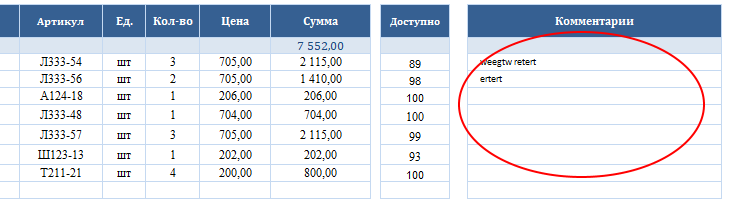
Чтобы можно было вводить сумму доставки и скидку:
— в меню (кругля кнопка слева-вверху) выбрать Настройки
— вкладка Опции
— проставить галочки Скидка и Доставка
На вкладке «Заявка» откроются ячейки для ввода
Вводим сумму доставки и скидку (%) прямо в ячейки
Справа будет итоговая сумма с учетом скидки и доставки
В колонке Критич.остатки самостоятельно проставляете кол-во.
При выполнении отгрузки (списания со склада):
если остатки склада становятся меньше критических, то ячейки будут выделяться цветом
При оприходовании на склад:
если остатки склада становятся больше критических, то выделение цветом снимается
Контроль (проверка) критических остатков:
кнопка
Данная функция позволяет по наличию критических остатков склада формировать заявки поставщикам на недостающий товар.
Чтобы подключить данную опцию в Меню — Настройки — Опции поставьте галочку Критические остатки:
Подробнее см.видео:
Заявка поставщикам
Функция для просмотра расходных и приходных накладных.
На вкладке «Заявка» выбрать: Действия — Накладные
Откроется окно со списком всех накладных.
Вверху фильтры для отбора накладных по заказчикам, сотрудникам и дате.
По умолчанию в списке накладные за текущий месяц.
Для просмотра накладной два раза кликнуть по нужной строке.
Откроется окно с выбранной накладной
Кнопки:
Отменить — для отмены накладной
Архив — просмотр накладной в архивном файле
Печать — вывод накладной на печать
Для приходных накладных все то-же самое (на вкладке Приход)
Просмотр архивов
В меню выбираем Архив
В открывшемся окне выбираем нужный архивный файл для просмотра
Архив приходов — файл с сохраненными приходами
Архив заказов — файл с сохраненными заявками
Логи — сохранение в лог-файл всех операций (уходовприходов)
Очистка архивов
Меню — Настройки — Очистить
Сохраненные заказы — удаляет из архива сохраненные заказы (расходные накладные)
Сохраненные приходы — удаляет из архива сохраненные приходные накладные
Лог-файл — удаляет из лог-файла все записи о приходах и расходах
Номера накладных — обнуляет №№ накладных в программе (нумерация накладных начнется с №1)
Заявки — удаляет все заявки с листа заказов
В программе имеется отдельная вкладка для хранения данных по контрагентам (заказчики, покупатели, поставщики) и сотрудникам
Роль справочника номенклатуры выполняет таблица склада
Как заполнить справочник
Откройте вкладку справочника кнопкой Меню — Справочник
Заполните поля своими данными
Введенные данные будут доступны для выбора в заявке и приходе
Для ведения и учета сопутствующих расходов.
Как открыть
Меню — Лист расходов
Кнопка
для вызова меню редактирования
— Выделяете всю область таблицы и очищаете ячейки (Delete)
— Заполняете таблицу своими данными
— Форматирование таблицы (шрифт, цвет) задаете из стандартного меню Excel
— Для доступа к меню нажать Esc или иконку
Для редактирования таблицы можно использовать меню редактирования
(вызывается из Меню — Редактировать)
Кнопки меню редактирования:
Добавить строку — выделить ячейку и нажать кнопку, вставится строка над выделенной ячейкой
Удалить строку — выделить ячейку и нажать кнопку, удалится строка с выделенной ячейкой
Очистить строку — выделить ячейку и нажать кнопку, очистится содержимое ячейки
Во весь экран — выход из полноэкранного режима (или кнопка Esc), повторный клик вернет полноэкранный режим
Как выставить свои остатки (количество) на складе:
Нужно ввести свои остатки в две колонки: «Доступно» и «Всего».
Можете так-же просмотреть видео по ссылке ниже
http://sklad-excel.ru/sk_video_4/
Данная функция позволяет просматривать остатки склада за любой день.
Чтобы подключить данную функцию, перейдите в настройки программы (Меню — Настройки — Опции) и поставьте галочку «Сохранять остатки»:
— каждый день при открытии файла будет всплывать окно:
— по кнопке ОК остатки склада копируются в папку ПриложенияОстатки
Просмотр остатков складов
Главное меню — Отчеты — Остатки склада:
— выбрать дату для просмотра:
Остатки склада на выбранную дату откроются в отдельном файле и будут выглядеть так:
Стандартная версия программы содержит два вида отчетов: по продажам и по приходам.
Отчеты формируются в отдельных файлах Excel
Просмотр отчетов через главное меню:
Главное меню — Отчет
Далее выбираем нужный вид отчета:
В открывшемся окне задаем нужный период просмотра:
Период по умолчанию можно задать в настройках:
Вид отчета:
Можно просматривать отчеты по конкретному заказчику или менеджеру:
Для входа в программу по паролям и разграничения функций
Кнопка Меню — Админ
В открывшемся окне поставьте галочку «Запрашивать пароль…»
В этом-же окне вы можете поменять пароли и задать ограничение функционала.
При входе в программу чз пароль менеджера — кнопка Админ (в главном меню) будет недоступна